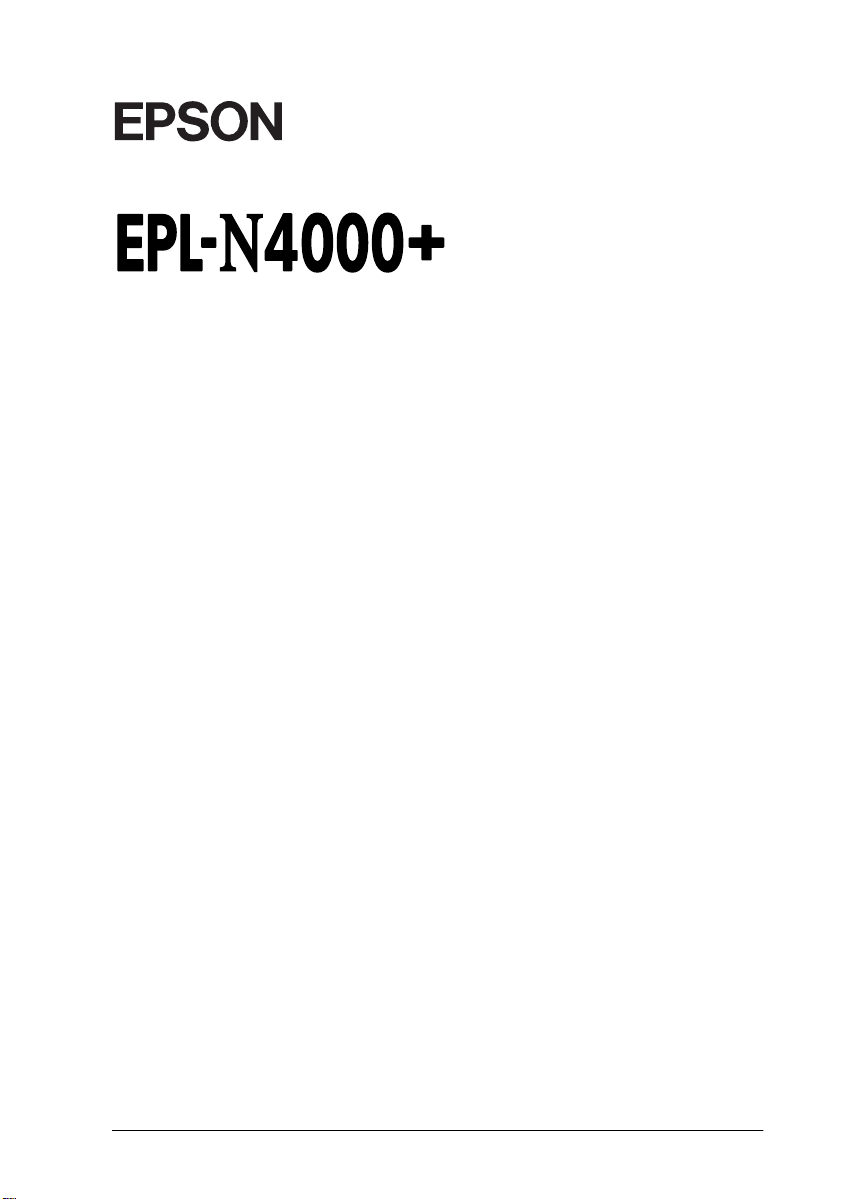
®
Laserdrucker
Alle Rechte vorbehalten. Kein Teil dieses Handbuchs darf in irgendeiner Form (Druck,
Fotokopie, Mikrofilm oder ein anderes Verfahren) ohne die schriftliche Genehmigung der
EPSON Deutschland GmbH reproduziert oder unter Verwendung elektronischer Systeme
verarbeitet, vervielfältigt oder verbreitet werden.
Weder die EPSON Deutschland GmbH noch die SEIKO EPSON CORPORATION haften für
Schäden infolge von Fehlgebrauch sowie Reparaturen und Abänderungen, die von dritter,
nicht autorisierter Seite vorgenommen wurden. Dieses Handbuch wurde mit großer Sorgfalt
erstellt. Eine Haftung für leicht fahrlässige Fehler, z.B. Druckfehler, ist jedoch ausgeschlossen.
EPSON haftet nicht für Schäden oder Störungen durch Einsatz von Optionen oder Zubehör,
wenn dieses nicht ein original EPSON-Produkt ist oder eine ausdrückliche Zulassung der
SEIKO EPSON CORPORATION als „EPSON Approved Product“ hat.
EPSON und EPSON ESC/P sind eingetragene Marken, und EPSON ESC/P2 ist eine Marke
der SEIKO EPSON CORPORATION.
Speedo, Fontware, FaceLift, Swiss, und Dutch sind eingetragene Marken von Bitstream Inc.
CG Times und CG Omega sind eingetragene Marken von Miles, Inc.
Univers ist eine eingetragene Marke der Linotype AG bzw. ihrer Niederlassungen.
Antique Olive ist eine Marke von Fonderie Olive.
Albertus ist eine Marke der Monotype Corporation plc.
Coronet ist eine Marke der Ludlow Industries (UK) Ltd.
Arial und Times New Roman sind eingetragene Marken der Monotype Corporation plc.
HP und HP LaserJet sind eingetragene Marken der Hewlett-Packard Company.
Adobe und PostScript sind Marken von Adobe Systems Incorporated und sind als solche für
einige Rechtssysteme eingetragen.
Hinweis:Alle im Handbuch genannten Bezeichnungen von Erzeugnissen sind
Markenzeichen der jeweiligen Firmen. Aus dem Fehlen der Markenzeichen (r) bzw. (tm)
kann nicht geschlossen werden, daß die Bezeichnung ein freier Markenname ist.
Copyright © 1999 by EPSON Deutschland GmbH, Düsseldorf
Benutzerhandbuch

Konformitätserklärung
Gemäß ISO/IEC-Anleitung 22 sowie EN 45014
Hersteller: SEIKO EPSON CORPORATION
Anschrift: 3-5, Owa 3-chome, Suwa-shi,
Nagano-ken 392-8502 Japan
Vertreten durch: EPSON EUROPE B.V.
Anschrift: Prof. J. H. Bavincklaan 5
1183 AT Amstelveen
Niederlande
Erklärt, daß das Gerät/Produkt:
Produktname: Laserdrucker
Modell: XYB-1
Mit den folgenden Richtlinien und Normen übereinstimmt:
Richtlinie 89/336/EWG:
EN 55022 Klasse B
EN 50082-1
IEC 801-2
IEC 801-3
IEC 801-4
Richtlinie 73/23/EWG:
EN 60950
August 1999
H. Horiuchi
Präsident von EPSON EUROPE B.V.
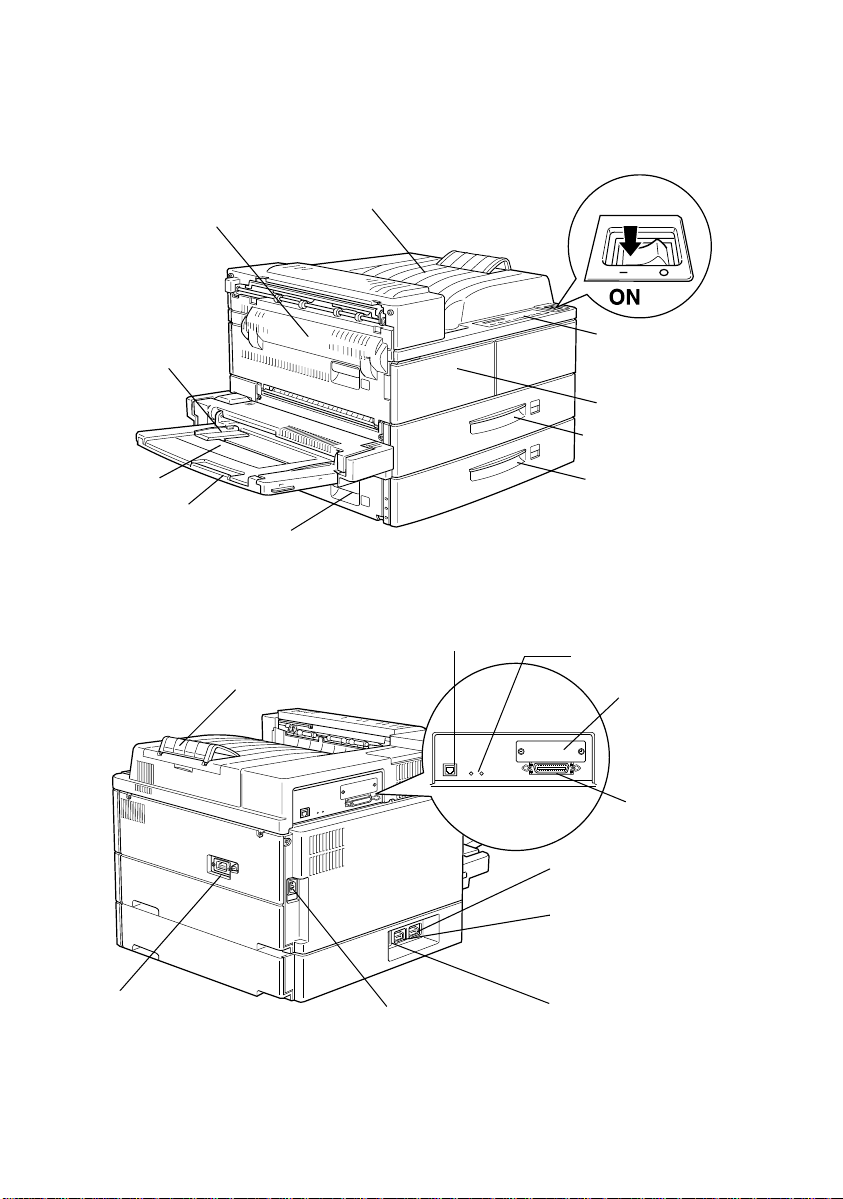
Druckerteile
Netzschalter
Abdeckung A
Papierführung
MZPapierfach
Ausziehfach
Papierstopper
Face-down-Papierablage
Abdeckung B
Ethernet-Schnittstellenanschluß
Bedienfeld
Vordere
Abdeckung
Standardkassette 1
Standardkassette 2
Ethernet-
Schnittstellenanzeige
Anschluß der
Schnittstellenkarte
Wechselstromanschluß für optionalen
Finisher-Hefter
Netzanschluß
Paralleler
Schnittstellenanschluß
Anschluß für die
optionale Duplex-Einheit
Anschluß für
optionale(n)
Multifacheinheit/
Finisher-Hefter
Anschluß für optionales
Large-CapacityPapiermagazin
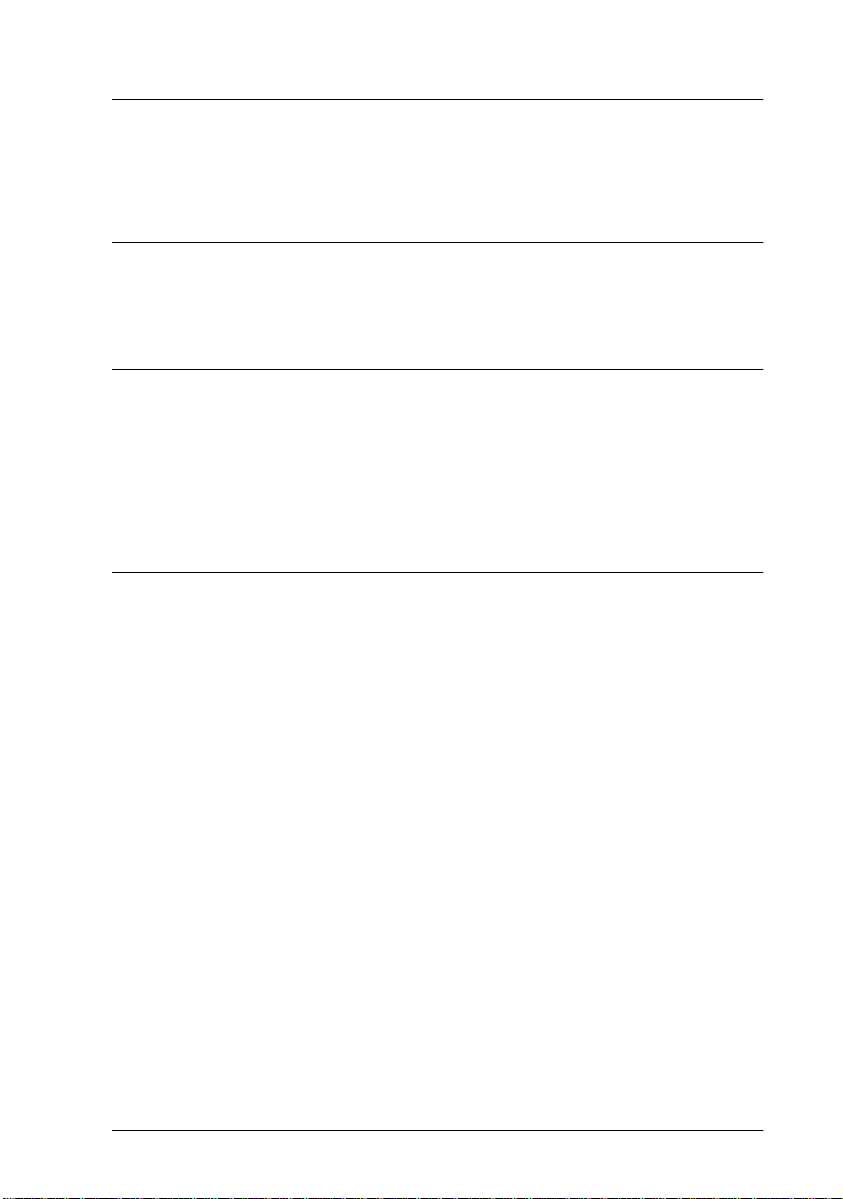
Inhalt
Sicherheitsmaßnahmen
Handbuch-Konventionen . . . . . . . . . . . . . . . . . . . . . . . . . . . . . . . . 3
Die ersten Schritte
Zu diesem Handbuch . . . . . . . . . . . . . . . . . . . . . . . . . . . . . . . . . . . 5
Zum Drucker . . . . . . . . . . . . . . . . . . . . . . . . . . . . . . . . . . . . . . . . . . 6
Funktionen . . . . . . . . . . . . . . . . . . . . . . . . . . . . . . . . . . . . . . . . 6
Optionen und Verbrauchsmaterialien . . . . . . . . . . . . . . . . . 7
Kapitel 1 Drucken mit dem EPL-N4000+
Verfügbare Papierarten. . . . . . . . . . . . . . . . . . . . . . . . . . . . . . . . . . 1-2
Papierarten. . . . . . . . . . . . . . . . . . . . . . . . . . . . . . . . . . . . . . . . 1-2
Nicht verwendbares Papier . . . . . . . . . . . . . . . . . . . . . . . . . . 1-4
Bereits bedrucktes Papier. . . . . . . . . . . . . . . . . . . . . . . . . . . . 1-5
Papier einlegen. . . . . . . . . . . . . . . . . . . . . . . . . . . . . . . . . . . . . . . . . 1-5
MZ-Papierfach. . . . . . . . . . . . . . . . . . . . . . . . . . . . . . . . . . . . . 1-6
Standardkassette . . . . . . . . . . . . . . . . . . . . . . . . . . . . . . . . . . . 1-9
Optionales Large-Capacity-Papiermagazin . . . . . . . . . . . . 1-14
Papierzufuhr auswählen . . . . . . . . . . . . . . . . . . . . . . . . . . . . 1-16
Papierformat auswählen . . . . . . . . . . . . . . . . . . . . . . . . . . . . 1-18
Offset-Stapler . . . . . . . . . . . . . . . . . . . . . . . . . . . . . . . . . . . . . . . . . . 1-19
Großvolumige Druckaufträge . . . . . . . . . . . . . . . . . . . . . . . . . . . . 1-20
Optionen für großvolumige Druckaufträge . . . . . . . . . . . . 1-20
Zur optionalen Multifacheinheit. . . . . . . . . . . . . . . . . . . . . . 1-22
Zum optionalen Finisher-Hefter . . . . . . . . . . . . . . . . . . . . . . 1-23
Doppelseitiges Drucken . . . . . . . . . . . . . . . . . . . . . . . . . . . . . . . . . 1-23
Papier beidseitig bedrucken . . . . . . . . . . . . . . . . . . . . . . . . . 1-23
Duplex-Einheit verwenden . . . . . . . . . . . . . . . . . . . . . . . . . . 1-24
Inhalt
1
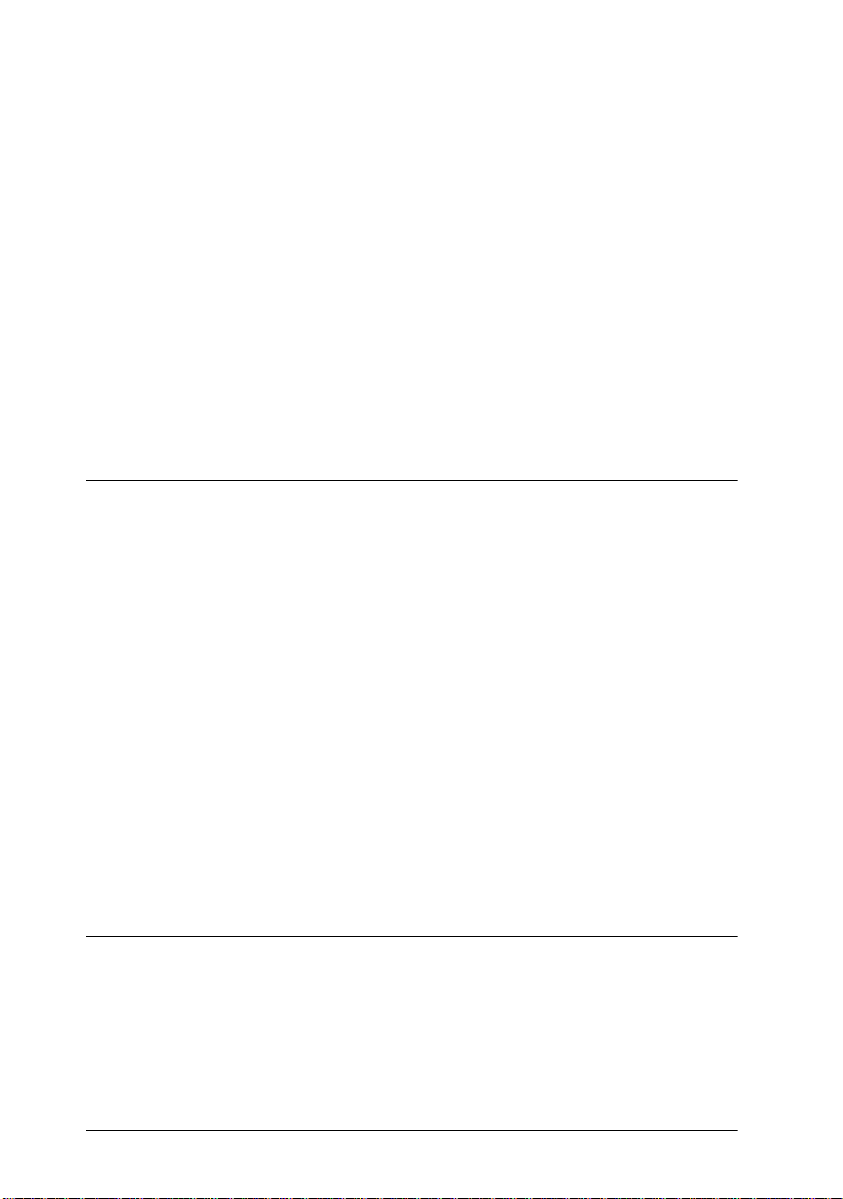
Funktionen der Multifacheinheit . . . . . . . . . . . . . . . . . . . . . . . . . .1-24
Multifacheinheit verwenden . . . . . . . . . . . . . . . . . . . . . . . . .1-24
Modus der Multifacheinheit. . . . . . . . . . . . . . . . . . . . . . . . . .1-25
Heften und Stapeln. . . . . . . . . . . . . . . . . . . . . . . . . . . . . . . . . . . . . .1-27
Ausgegebenes Papier heften . . . . . . . . . . . . . . . . . . . . . . . . .1-27
Finisher-Hefter verwenden. . . . . . . . . . . . . . . . . . . . . . . . . . .1-27
Briefumschläge bedrucken . . . . . . . . . . . . . . . . . . . . . . . . . . . . . . . 1-31
Auf Briefumschläge drucken . . . . . . . . . . . . . . . . . . . . . . . . .1-31
Briefumschlageinzug verwenden . . . . . . . . . . . . . . . . . . . . .1-32
Face-up-Drucken. . . . . . . . . . . . . . . . . . . . . . . . . . . . . . . . . . . . . . . .1-33
Mit bedruckter Seite nach oben drucken . . . . . . . . . . . . . . . 1-33
Face-up-Papierablage verwenden . . . . . . . . . . . . . . . . . . . . .1-34
Kapitel 2 Druckersteuerung
Druckereinstellungen. . . . . . . . . . . . . . . . . . . . . . . . . . . . . . . . . . . .2-2
Druckertreiber . . . . . . . . . . . . . . . . . . . . . . . . . . . . . . . . . . . . .2-2
Bedienfeld . . . . . . . . . . . . . . . . . . . . . . . . . . . . . . . . . . . . . . . . . 2-2
Bedienfeld-Funktionen. . . . . . . . . . . . . . . . . . . . . . . . . . . . . . . . . . . 2-3
LCD-Display. . . . . . . . . . . . . . . . . . . . . . . . . . . . . . . . . . . . . . . 2-4
Anzeigen . . . . . . . . . . . . . . . . . . . . . . . . . . . . . . . . . . . . . . . . . .2-4
Tasten. . . . . . . . . . . . . . . . . . . . . . . . . . . . . . . . . . . . . . . . . . . . . 2-6
Schnellzugriffsmodi verwenden. . . . . . . . . . . . . . . . . . . . . . . . . . .2-9
Schnellzugriffsmodus 1. . . . . . . . . . . . . . . . . . . . . . . . . . . . . .2-9
Schnellzugriffsmodus 2. . . . . . . . . . . . . . . . . . . . . . . . . . . . . .2-10
Druckqualität optimieren. . . . . . . . . . . . . . . . . . . . . . . . . . . . . . . . .2-11
Resolution Improvement Technology (RITech). . . . . . . . . .2-11
Enhanced MicroGray. . . . . . . . . . . . . . . . . . . . . . . . . . . . . . . .2-12
Druckdichte . . . . . . . . . . . . . . . . . . . . . . . . . . . . . . . . . . . . . . . 2-13
Kapitel 3 Verbrauchsmaterialien austauschen
Bildeinheit austauschen . . . . . . . . . . . . . . . . . . . . . . . . . . . . . . . . . . 3-2
Nachfüllpack für Hefterpatrone austauschen
(für optionalen Finisher-Hefter) . . . . . . . . . . . . . . . . . . . . . . . . 3-8
2
Inhalt
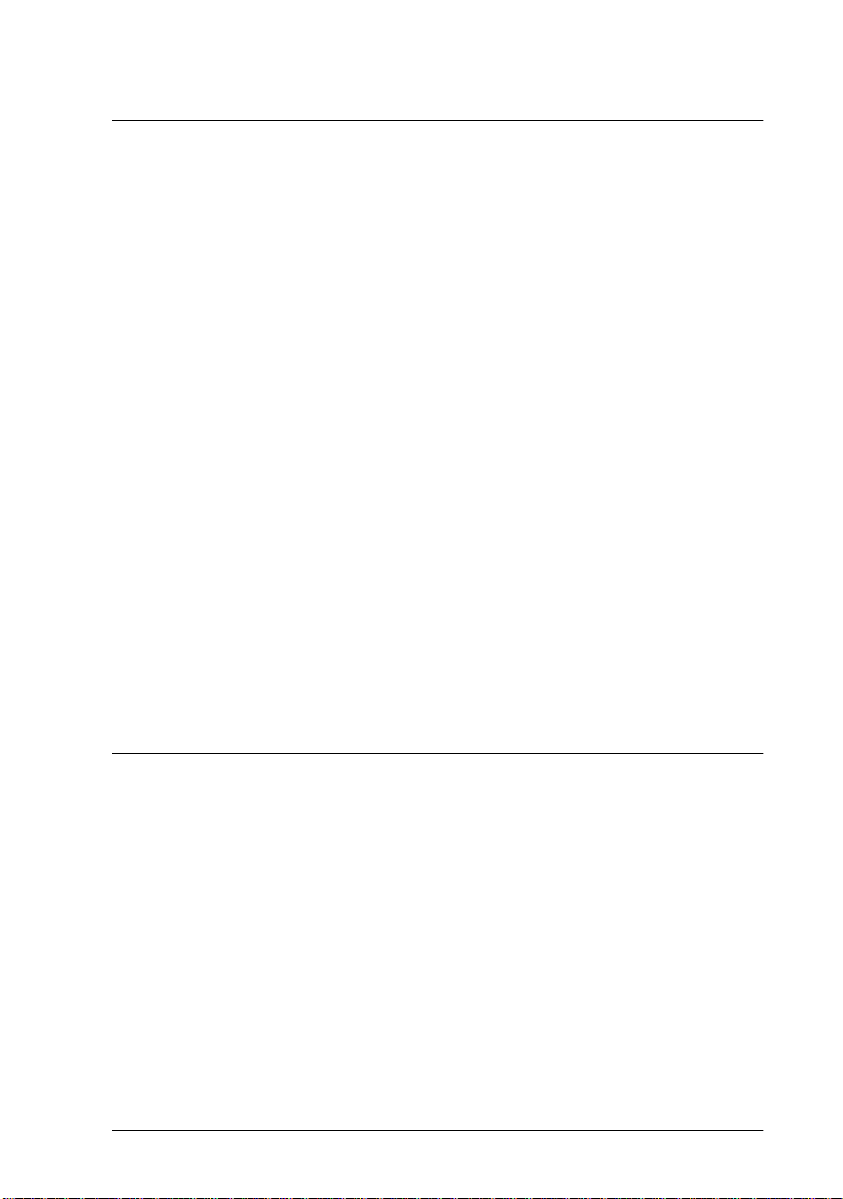
Kapitel 4 SelecType-Einstellungen
SelecType verwenden . . . . . . . . . . . . . . . . . . . . . . . . . . . . . . . . . . . 4-2
Wann der SelecType-Modus verwendet wird . . . . . . . . . . 4-2
Wie die Einstellungen vorgenommen werden . . . . . . . . . . 4-3
Tabelle der SelecType-Menüs . . . . . . . . . . . . . . . . . . . . . . . . 4-5
SelecType-Einstellungen. . . . . . . . . . . . . . . . . . . . . . . . . . . . . . . . . 4-6
Menü Test. . . . . . . . . . . . . . . . . . . . . . . . . . . . . . . . . . . . . . . . . 4-6
Menü Emulation . . . . . . . . . . . . . . . . . . . . . . . . . . . . . . . . . . . 4-8
Menü Druck. . . . . . . . . . . . . . . . . . . . . . . . . . . . . . . . . . . . . . . 4-8
Menü Papierzufuhr. . . . . . . . . . . . . . . . . . . . . . . . . . . . . . . . . 4-13
Menü Konfiguration . . . . . . . . . . . . . . . . . . . . . . . . . . . . . . . . 4-15
Menü Setup . . . . . . . . . . . . . . . . . . . . . . . . . . . . . . . . . . . . . . . 4-19
Menü par. Schnittst. . . . . . . . . . . . . . . . . . . . . . . . . . . . . . . . . 4-22
Menü Netzwerk. . . . . . . . . . . . . . . . . . . . . . . . . . . . . . . . . . . . 4-23
Puffergr. . . . . . . . . . . . . . . . . . . . . . . . . . . . . . . . . . . . . . . . . . . 4-24
Menü AUX . . . . . . . . . . . . . . . . . . . . . . . . . . . . . . . . . . . . . . . . 4-25
Menü LJ4 . . . . . . . . . . . . . . . . . . . . . . . . . . . . . . . . . . . . . . . . . 4-27
Menü GL2. . . . . . . . . . . . . . . . . . . . . . . . . . . . . . . . . . . . . . . . . 4-29
Menü PS3 . . . . . . . . . . . . . . . . . . . . . . . . . . . . . . . . . . . . . . . . . 4-32
Menü ESC/P2 . . . . . . . . . . . . . . . . . . . . . . . . . . . . . . . . . . . . . 4-33
Menü FX . . . . . . . . . . . . . . . . . . . . . . . . . . . . . . . . . . . . . . . . . . 4-37
Menü I239X . . . . . . . . . . . . . . . . . . . . . . . . . . . . . . . . . . . . . . . 4-40
Kapitel 5 Fehlerbehebung
Einführung . . . . . . . . . . . . . . . . . . . . . . . . . . . . . . . . . . . . . . . . . . . . 5-2
Druckerprobleme . . . . . . . . . . . . . . . . . . . . . . . . . . . . . . . . . . . . . . . 5-2
Probleme beim Papiereinzug und Papierstaus vermeiden 5-2
Papierstaus beseitigen . . . . . . . . . . . . . . . . . . . . . . . . . . . . . . 5-3
Heftklammernstaus beseitigen . . . . . . . . . . . . . . . . . . . . . . . 5-22
Druckerbetrieb. . . . . . . . . . . . . . . . . . . . . . . . . . . . . . . . . . . . . 5-25
Druckqualität. . . . . . . . . . . . . . . . . . . . . . . . . . . . . . . . . . . . . . 5-27
Druckeroptionen . . . . . . . . . . . . . . . . . . . . . . . . . . . . . . . . . . . 5-31
Status- und Fehlermeldungen . . . . . . . . . . . . . . . . . . . . . . . . . . . . 5-32
Hex-Dump-Modus. . . . . . . . . . . . . . . . . . . . . . . . . . . . . . . . . . . . . . 5-45
Drucker zurücksetzen . . . . . . . . . . . . . . . . . . . . . . . . . . . . . . . . . . . 5-46
Neuformatierung der Festplatte. . . . . . . . . . . . . . . . . . . . . . . . . . . 5-47
Wo Sie Hilfe erhalten. . . . . . . . . . . . . . . . . . . . . . . . . . . . . . . . . . . . 5-48
Inhalt
3

Kapitel 6 Wartung und Transport
Drucker reinigen . . . . . . . . . . . . . . . . . . . . . . . . . . . . . . . . . . . . . . . .6-2
Druckerinneres reinigen . . . . . . . . . . . . . . . . . . . . . . . . . . . . .6-2
Druckergehäuse reinigen . . . . . . . . . . . . . . . . . . . . . . . . . . . .6-3
Drucker transportieren. . . . . . . . . . . . . . . . . . . . . . . . . . . . . . . . . . . 6-4
Standort des Druckers wechseln . . . . . . . . . . . . . . . . . . . . . .6-6
Anhang A Spezifikationen
Papierspezifikationen. . . . . . . . . . . . . . . . . . . . . . . . . . . . . . . . . . . .A-2
Drucker. . . . . . . . . . . . . . . . . . . . . . . . . . . . . . . . . . . . . . . . . . . . . . . .A-4
Allgemeines . . . . . . . . . . . . . . . . . . . . . . . . . . . . . . . . . . . . . . . A-4
Umgebungsbedingungen . . . . . . . . . . . . . . . . . . . . . . . . . . . .A-5
Bauteile . . . . . . . . . . . . . . . . . . . . . . . . . . . . . . . . . . . . . . . . . . . A-5
Elektrische Anschlußwerte. . . . . . . . . . . . . . . . . . . . . . . . . . .A-5
Schnittstelle . . . . . . . . . . . . . . . . . . . . . . . . . . . . . . . . . . . . . . . . . . . .A-6
Parallele Schnittstelle. . . . . . . . . . . . . . . . . . . . . . . . . . . . . . . .A-6
Ethernet-Schnittstelle. . . . . . . . . . . . . . . . . . . . . . . . . . . . . . . .A-14
Optionen und Verbrauchsmaterialien . . . . . . . . . . . . . . . . . . . . . . A-15
Large-Capacity-Papiermagazin . . . . . . . . . . . . . . . . . . . . . . .A-15
Duplex-Einheit . . . . . . . . . . . . . . . . . . . . . . . . . . . . . . . . . . . . .A-17
Multifacheinheit. . . . . . . . . . . . . . . . . . . . . . . . . . . . . . . . . . . .A-18
Face-up-Papierablage . . . . . . . . . . . . . . . . . . . . . . . . . . . . . . .A-18
Briefumschlageinzug. . . . . . . . . . . . . . . . . . . . . . . . . . . . . . . .A-19
Finisher-Hefter . . . . . . . . . . . . . . . . . . . . . . . . . . . . . . . . . . . .A-19
Bildeinheit. . . . . . . . . . . . . . . . . . . . . . . . . . . . . . . . . . . . . . . . . A-20
Nachfüllpack für Hefterpatrone . . . . . . . . . . . . . . . . . . . . . .A-21
4
Inhalt
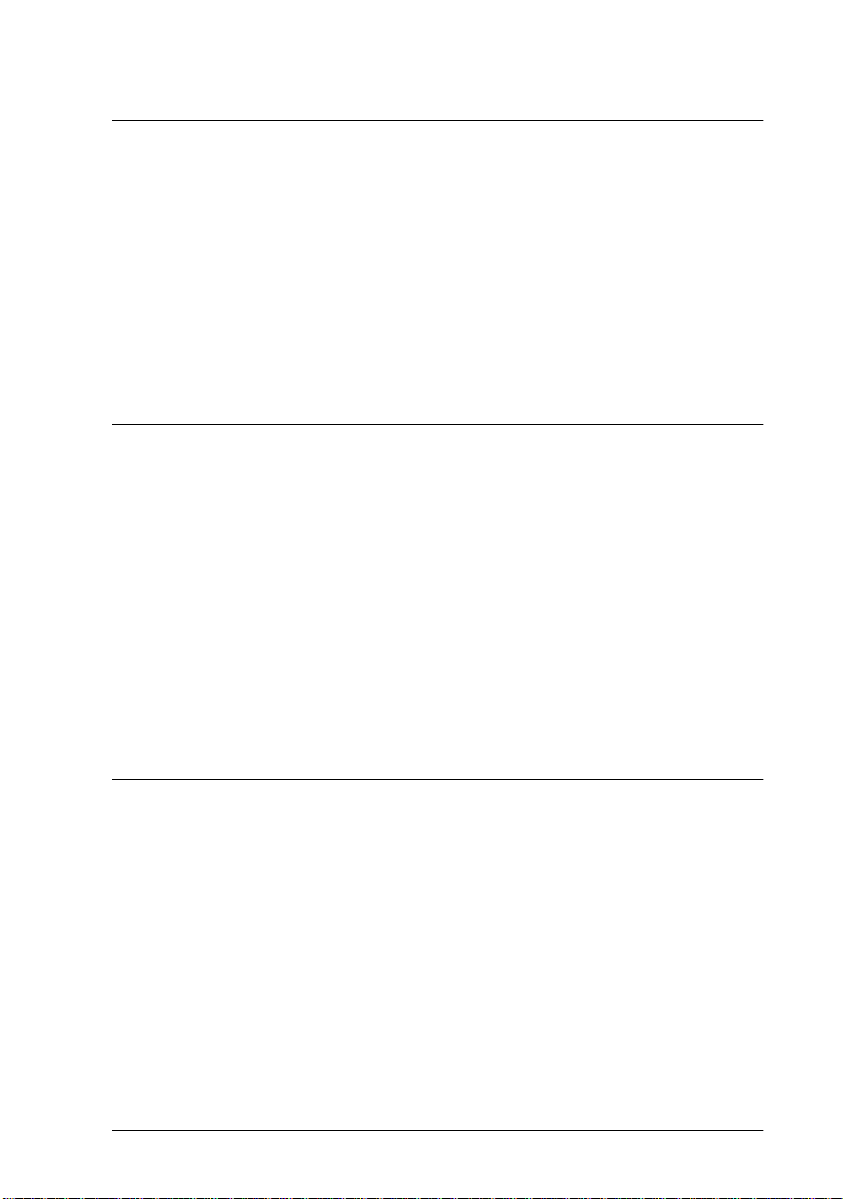
Anhang B Symbolzeichensätze
Allgemeines. . . . . . . . . . . . . . . . . . . . . . . . . . . . . . . . . . . . . . . . . . . . B-2
In der LJ4-/EPSON GL/2-Emulation . . . . . . . . . . . . . . . . . . . . . . B-3
Internationaler Zeichensatz für ISO-Symbolzeichensätze. B-22
In der ESC/P2- bzw. FX-Emulation . . . . . . . . . . . . . . . . . . . . . . . B-23
Internationale Zeichensätze. . . . . . . . . . . . . . . . . . . . . . . . . . B-28
Über den Befehl ESC ( ^ ) verfügbare Zeichen . . . . . . . . . . B-29
In der I239X-Emulation. . . . . . . . . . . . . . . . . . . . . . . . . . . . . . . . . . B-29
In der EPSON GL/2-Emulation. . . . . . . . . . . . . . . . . . . . . . . . . . . B-29
Anhang C Mit Schriften arbeiten
Schriften hinzufügen und auswählen. . . . . . . . . . . . . . . . . . . . . . C-2
Zusätzliche Schriften verwenden . . . . . . . . . . . . . . . . . . . . . C-2
Schriften auswählen . . . . . . . . . . . . . . . . . . . . . . . . . . . . . . . . C-3
Drucker- und Bildschirmschriften. . . . . . . . . . . . . . . . . . . . . . . . . C-4
Verfügbare Schriften . . . . . . . . . . . . . . . . . . . . . . . . . . . . . . . . . . . . C-5
EPSON-Barcode-Schriften. . . . . . . . . . . . . . . . . . . . . . . . . . . . . . . . C-9
Systemvoraussetzungen. . . . . . . . . . . . . . . . . . . . . . . . . . . . . C-11
EPSON-Barcode-Schriften installieren. . . . . . . . . . . . . . . . . C-12
Mit EPSON-Barcode-Schriften drucken. . . . . . . . . . . . . . . . C-13
Barcode-Schriftspezifikationen . . . . . . . . . . . . . . . . . . . . . . . C-17
Anhang D Optionen installieren und deinstallieren
Large-Capacity-Papiermagazin . . . . . . . . . . . . . . . . . . . . . . . . . . . D-2
Installieren . . . . . . . . . . . . . . . . . . . . . . . . . . . . . . . . . . . . . . . . D-2
Duplex-Einheit . . . . . . . . . . . . . . . . . . . . . . . . . . . . . . . . . . . . . . . . . D-9
Installieren . . . . . . . . . . . . . . . . . . . . . . . . . . . . . . . . . . . . . . . . D-9
Deinstallieren. . . . . . . . . . . . . . . . . . . . . . . . . . . . . . . . . . . . . . D-13
Face-up-Papierablage . . . . . . . . . . . . . . . . . . . . . . . . . . . . . . . . . . . D-16
Installieren (Duplex-Einheit nicht installiert) . . . . . . . . . . . D-16
Deinstallieren (Duplex-Einheit nicht installiert). . . . . . . . . D-25
Multifacheinheit . . . . . . . . . . . . . . . . . . . . . . . . . . . . . . . . . . . . . . . . D-29
Installieren . . . . . . . . . . . . . . . . . . . . . . . . . . . . . . . . . . . . . . . . D-29
Deinstallieren. . . . . . . . . . . . . . . . . . . . . . . . . . . . . . . . . . . . . . D-39
Inhalt
5

Finisher-Hefter . . . . . . . . . . . . . . . . . . . . . . . . . . . . . . . . . . . . . . . . . D-46
Installieren. . . . . . . . . . . . . . . . . . . . . . . . . . . . . . . . . . . . . . . . .D-46
Deinstallieren . . . . . . . . . . . . . . . . . . . . . . . . . . . . . . . . . . . . . .D-57
Briefumschlageinzug . . . . . . . . . . . . . . . . . . . . . . . . . . . . . . . . . . . .D-65
Installieren. . . . . . . . . . . . . . . . . . . . . . . . . . . . . . . . . . . . . . . . .D-65
Deinstallieren . . . . . . . . . . . . . . . . . . . . . . . . . . . . . . . . . . . . . .D-67
Speichermodule. . . . . . . . . . . . . . . . . . . . . . . . . . . . . . . . . . . . . . . . .D-69
Installieren. . . . . . . . . . . . . . . . . . . . . . . . . . . . . . . . . . . . . . . . .D-70
Deinstallieren . . . . . . . . . . . . . . . . . . . . . . . . . . . . . . . . . . . . . .D-74
Festplattenlaufwerk . . . . . . . . . . . . . . . . . . . . . . . . . . . . . . . . . . . . .D-75
Installieren. . . . . . . . . . . . . . . . . . . . . . . . . . . . . . . . . . . . . . . . .D-75
Deinstallieren . . . . . . . . . . . . . . . . . . . . . . . . . . . . . . . . . . . . . .D-76
ROM-Modul. . . . . . . . . . . . . . . . . . . . . . . . . . . . . . . . . . . . . . . . . . . .D-77
Installieren. . . . . . . . . . . . . . . . . . . . . . . . . . . . . . . . . . . . . . . . .D-77
Deinstallieren . . . . . . . . . . . . . . . . . . . . . . . . . . . . . . . . . . . . . .D-78
Schnittstellenkarten . . . . . . . . . . . . . . . . . . . . . . . . . . . . . . . . . . . . . D-79
Installieren. . . . . . . . . . . . . . . . . . . . . . . . . . . . . . . . . . . . . . . . .D-80
Deinstallieren . . . . . . . . . . . . . . . . . . . . . . . . . . . . . . . . . . . . . .D-82
Glossar
Index
6
Inhalt

Sicherheitsmaßnahmen
Beachten Sie die folgenden Hinweise zu Ihrer eigenen Sicherheit
sowie zur Betriebssicherheit des Geräts:
❏ Der Drucker wiegt etwa etwa 50 kg und darf daher nicht von
einer einzelnen Person angehoben oder getragen werden.
Zum Transportieren müssen mindestens zwei Personen den
Drucker an den im Bild unten gezeigten Positionen anheben.
Befolgen Sie genau die Angaben in der Anleitung zum
Auspacken.
Linke Seite
Rechte Seite
❏ Berühren Sie niemals die durch Warnaufkleber
gekennzeichneten Bereiche hinter der Abdeckung A. Nach
einem Druckvorgang können diese sehr heiß sein.
VORSICHT!
Oberfläche heiß. Nicht berühren.
Sicherheitsmaßnahmen
1
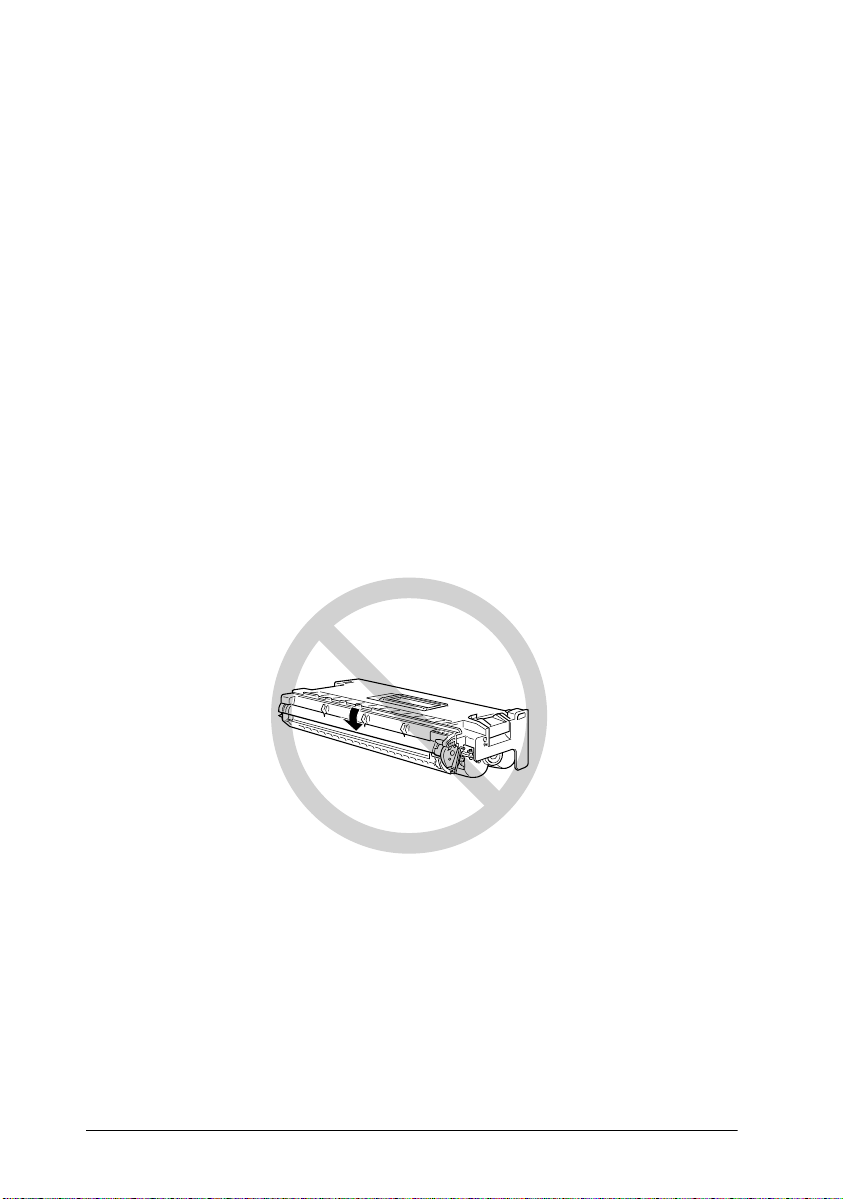
❏ Wenn nicht ausdrücklich in diesem Handbuch erwähnt,
vermeiden Sie die Berührung mit Bauteilen im Inneren des
Geräts.
❏ Versuchen Sie nie, eines der Druckerbauteile gewaltsam
einzusetzen. Der Drucker ist zwar robust gebaut, kann aber
bei unsachgemäßer Behandlung beschädigt werden.
❏ Drehen Sie die Bildeinheit nicht verkehrt herum und stellen
Sie sie nicht auf einer der Seiten ab.
❏ Schützen Sie die lichtempfindliche Entwicklertrommel gegen
Lichteinwirkung. Setzen Sie die Bildeinheit nicht länger als
unbedingt erforderlich der Raumbeleuchtung aus. Öffnen Sie
niemals die Schutzabdeckung der Entwicklertrommel. Wird
diese Entwicklertrommel starkem Licht ausgesetzt, können
auf den Ausdrucken ungewöhnlich dunkle oder helle Stellen
auftreten und damit kürzere Wartungsintervalle notwendig
werden.
❏ Legen Sie die Bildeinheit immer auf einer sauberen, glatten
Unterlage ab.
❏ Versuchen Sie nie, die Bildeinheit abzuändern oder
auseinanderzunehmen. Sie kann nicht nachgefüllt werden.
❏ Vermeiden Sie jede Berührung mit dem Toner, besonders
jeden Augenkontakt.
2
Sicherheitsmaßnahmen
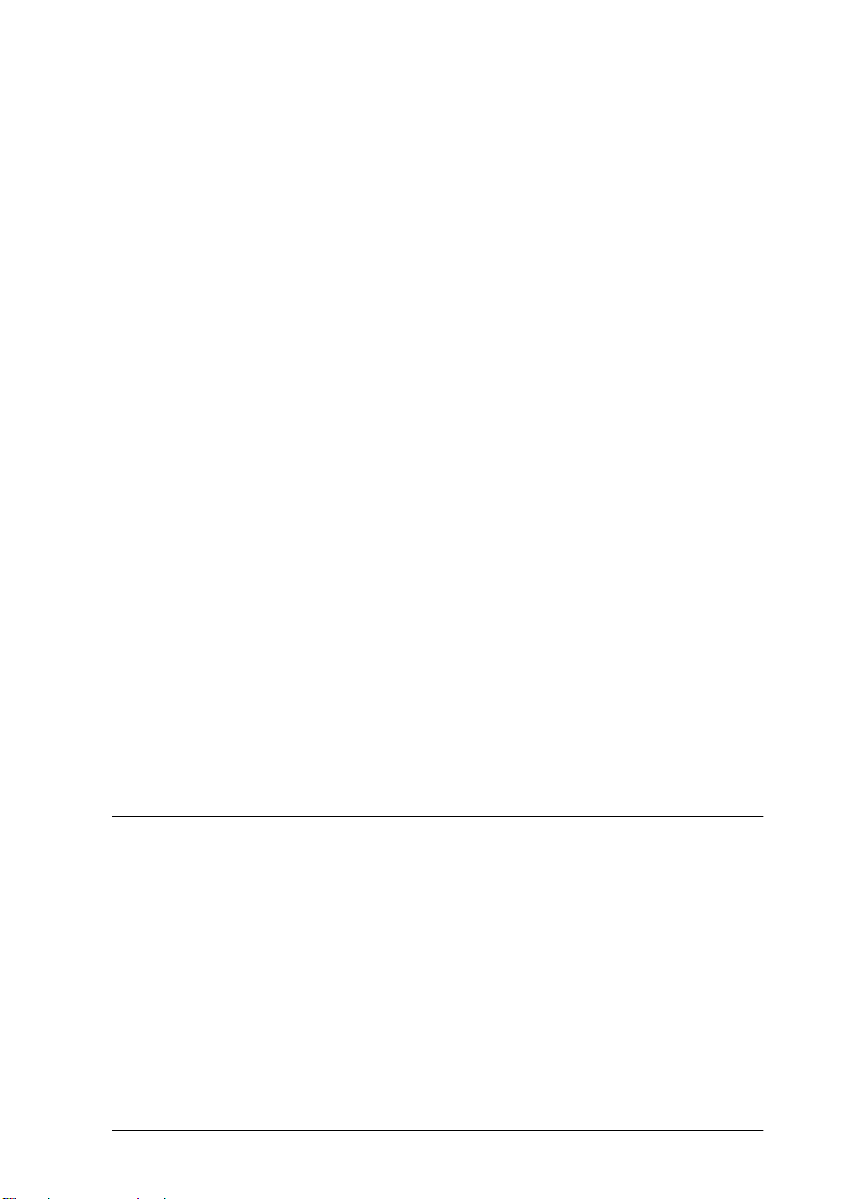
❏ Bildeinheiten, die aus einer kalten in eine warme Umgebung
gebracht wurden, dürfen frühestens nach einer Stunde
benutzt werden.
Vorsicht:
w
Um eine optimale Druckqualität zu gewährleisten, darf die
Bildeinheit nicht an Orten aufbewahrt werden, wo sie direktem
Sonnenlicht, Staub, salzhaltiger Luft oder ätzenden Gasen (z.B.
Ammoniak) ausgesetzt wäre. Starke Schwankungen der
Temperatur oder Luftfeuchtigkeit sind ebenfalls zu vermeiden.
Bewahren Sie das gesamte Verbrauchsmaterial außerhalb der
Reichweite von Kindern auf.
Hinweis:
Die Geräteanschlußleitung muß den einschlägigen Normen genügen.
Es muß eine dreiadrige Leitung verwen det werden.
Die Anschlußleitung darf nicht l eichter al s H05VV-F oder H05VVH2-
F sein.
Werfen Sie gebrauchte Bildeinhe iten nicht ins Feue r. Es beste ht
Explosions- und Verletzungsg efahr. Entsorgen Sie sie gemäß
den geltenden Umweltvorschriften.
Maschinenlärminfor mations-Verordnung-3. GSGV, 18. 01. 1991: De r
arbeitsplatzbezogene Schalldruckpegel beträgt 70 dB (A) oder weniger
gemäß ISO 7779.
Handbuch-Konventionen
Vorsicht
w
c
Hinweise
Arbeit mit dem Drucker.
werden, um Körperverletzungen zu vermeiden.
Achtung:
Schäden am Drucker oder am Computer zu vermeiden.
Diese Warnungen müssen unbedingt beachtet
Anmerkungen dieser Art müssen befolgt werden, um
enthalten wichtige Informationen und hilfreiche Tips zur
Sicherheitsmaßnahmen
3
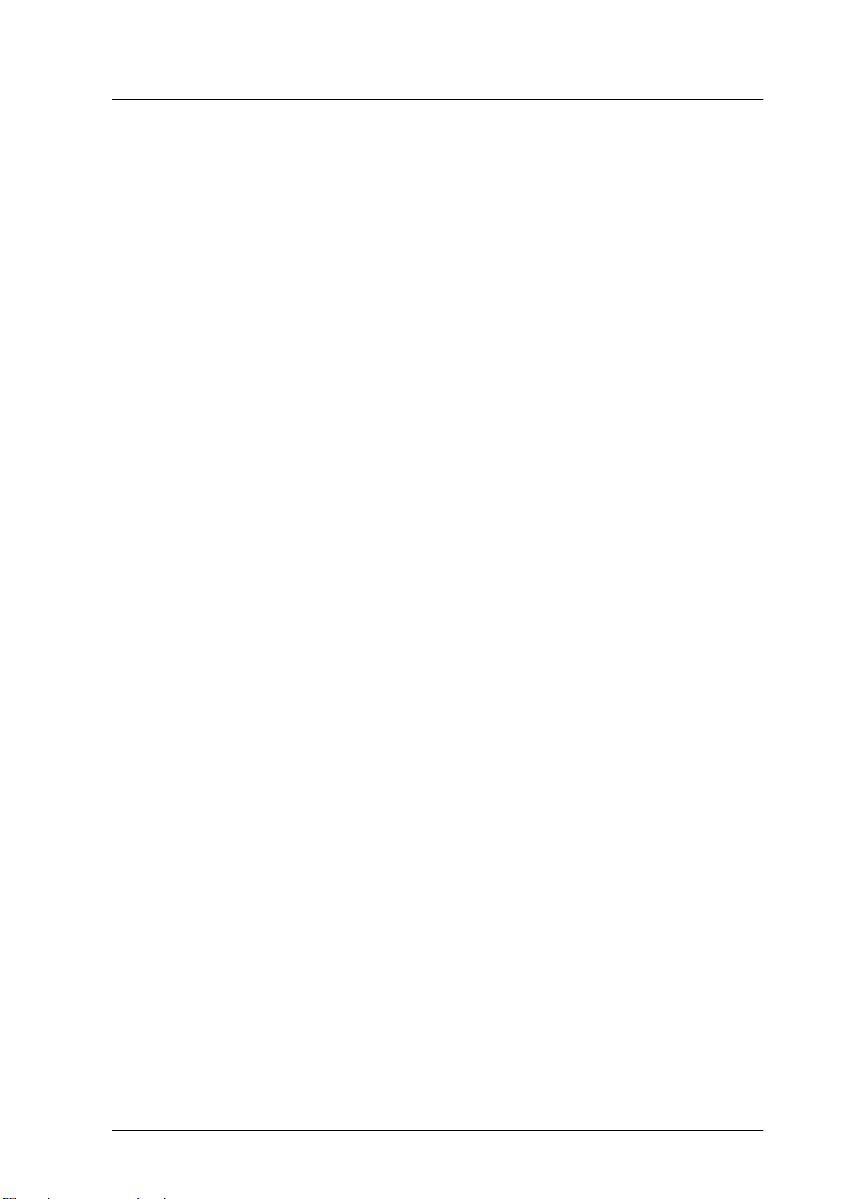
Die ersten Schritte
Der EPSON EPL-N4000+ ist ein Drucker, der Leistung und
Zuverlässigkeit mit einer breiten Palette von Funktionen
verbindet.
Bevor Sie den Laserdrucker in Betrieb nehmen, beachten Sie bitte
folgendes:
❏ Lesen Sie die Sicherheitshinweise, die Vorsichtsmaßnahmen
beim Betrieb von Laserdruckern sowie die
Sicherheitsvorschriften in Ihrem Installationshandbuch und der
Kurzinfo.
❏ Verwenden Sie das Installationshandbuch und die Kurzinfo, um
Ihren neuen Drucker aufzustellen und seine
Funktionstüchtigkeit zu überprüfen.
❏ Die von Netzwerk-Administratoren auszuführenden
Netzwerkeinstellungen werden im Handbuch für
Administratoren beschrieben. In diesem Handbuch sind auch
Anweisungen zum Installieren der Druckersoftware
enthalten.
❏ Befestigen Sie die mitgelieferte kleine Halterung vorne am
Drucker. Sie können darin Dokumente griffbereit
aufbewahren.
Ausführliche Informationen zum Drucker und seinen Optionen
finden Sie in diesem Benutzerhandbuch.
Die ersten Schritte
4
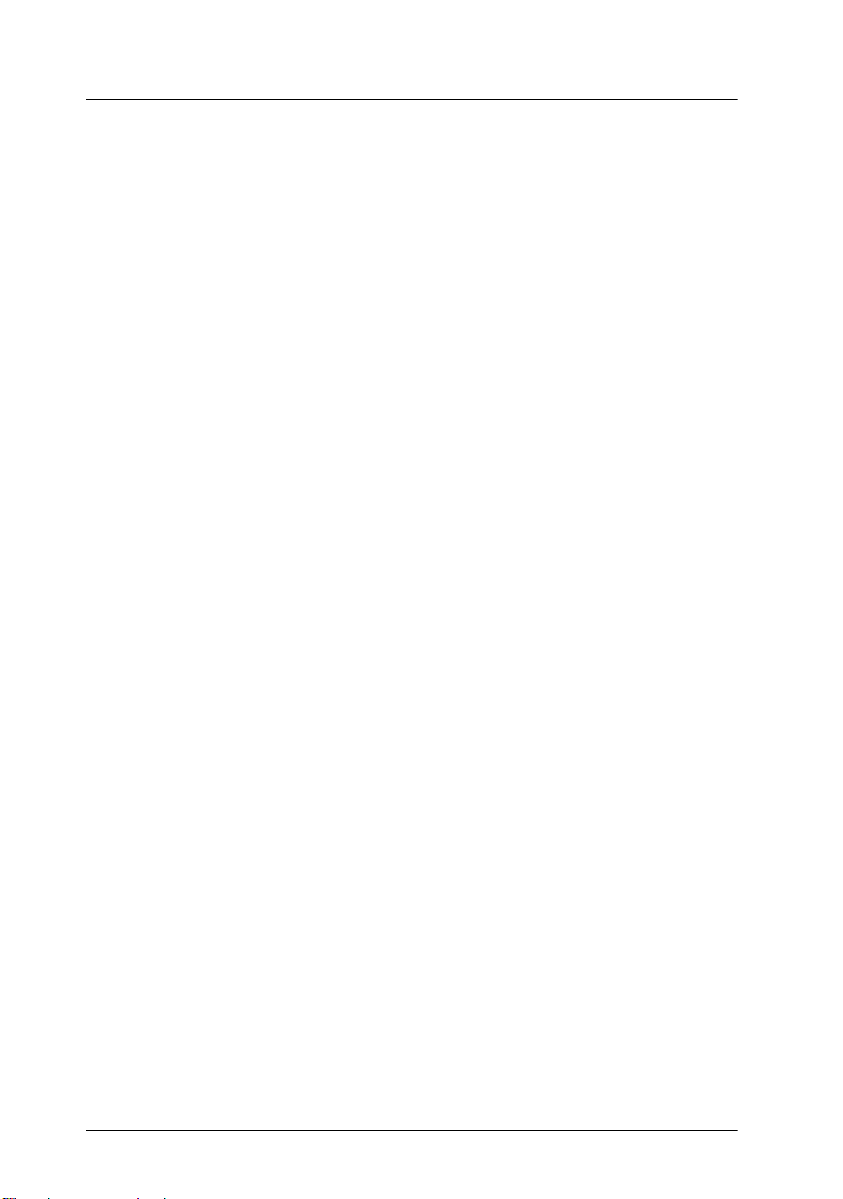
Zu diesem Handbuch
Dieses Handbuch enthält die folgenden Informationen:
Kapitel 1, “Drucken mit dem EPL-N4000+”, enthält allgemeine
Informationen für die Arbeit mit dem Drucker und den Optionen.
Kapitel 2, “Druckersteuerung”, erklärt die Elemente am
Bedienfeld des Druckers, die Verwendung der
Schnellzugriffsmodi und liefert Hinweise zur Optimierung der
Druckqualität.
Kapitel 3, “Verbrauchsmaterialien austauschen”, beschreibt,
wann und wie Sie eine Bildeinheit austauschen bzw.
Heftklammern nachfüllen.
Kapitel 4, “SelecType-Einstellungen”, beschreibt die
Einstellungen, die Sie im SelecType-Modus am Bedienfeld
vornehmen können. Lesen Sie dieses Kapitel, wenn Sie eine
Druckereinstellung Ihres Anwendungsprogramms nicht
verändern können.
Kapitel 5, “Fehlerbehebung”, enthält praktische Informationen
zur Behebung von Druckerfehlern.
Kapitel 6, “Wartung und Transport”, liefert Anweisungen zum
Reinigen und Transportieren Ihres Druckers.
Anhang A, “Spezifikationen”, enthält technische Daten über den
Drucker und seine Optionen.
Anhang B, “Symbolzeichensätze”, führt die in jedem
Emulationsmodus verfügbaren Symbolzeichensätze sowie die
verschiedenen Zeichensatztabellen für jeden Zeichensatz auf.
Anhang C, “Mit Schriften arbeiten”, beschreibt wie Sie vorgehen
müssen, um weitere Schriften hinzuzufügen. Die verfügbaren
Schriften werden dort mit Beispielen aufgeführt.
Anhang D, “Optionen installieren und deinstallieren”, beschreibt
wie Sie vorgehen müssen, um weitere Schriften hinzuzufügen.
Die verfügbaren Schriften werden dort mit Beispielen aufgeführt.
5
Die ersten Schritte

Zum Drucker
Dieser Drucker ist der neueste in der Reihe der EPSON
Netzwerklaserdrucker. Der Drucker emuliert den Hewlett-
Packard
Verwendung zahlreicher Softwareprogramme, die Drucker des
Typs HP LaserJet unterstützen.
Die Druckerauflösung von 600 dpi (Punkte pro Zoll) wird durch
die RITech-Technologie von EPSON noch verbessert. Durch diese
Funktion werden Ränder von Textzeichen und Grafiken
geglättet. Dadurch erhalten Ihre Dokumente ein sauberes,
gestochen scharfes Aussehen, das zu einem professionellen
Erscheinungsbild beiträgt.
Außerdem sorgt die EPSON-Technologie Enhanced MicroGray
für eine verbesserte Druckqualität bei Halbtönen in Grafiken.
Dieser Drucker ist zur Verwendung in Netzwerkumgebungen
geeignet. Installieren Sie die Druckersoftware nach den
Anweisungen des Netzwerkadministrators, nachdem das
Netzwerk entsprechend konfiguriert wurde. Das Handbuch für
Administratoren ist im Lieferumfang enthalten.
®
-Drucker LaserJet 4TM (LJ4) . Dies ermöglicht Ihnen die
Ihr Drucker unterstützt den unter Microsoft
®
Windows® 95
verfügbaren ECP-Modus. Im ECP-Modus können Sie eine
erhöhte Datenübertragungsgeschwindigkeit einstellen sowie die
bidirektionale Kommunikation mit dem Computer steuern.
Funktionen
Der Drucker verfügt über eine Vielzahl von Leistungsmerkmalen,
die das Erstellen anspruchsvoller Ausdrucke ermöglichen und
vereinfachen. Die wichtigsten dieser Leistungsmerkmale werden
nachfolgend beschrieben.
Die ersten Schritte
6

Hohe Druckqualität
Der Drucker bietet bei einer Auflösung von 600 dpi eine
Druckgeschwindigkeit von bis zu 40 Seiten pro Mi nute. Die hohe
Druckqualität sowie die Verarbeitungsgeschwindigkeit werden
Sie begeistern.
Schriftenvielfalt
Der Drucker bietet eine Vielzahl skalierbarer TrueType®Schriften, LaserJet-kompatible Schriften sowie eine BitmapSchrift in der LJ4-Emulation.
Tonersparmodus
Diese Funktion ermöglicht es Ihnen, den Tonerverbrauch beim
Ausdrucken eines Rohentwurfs zu reduzieren.
Optionen und Verbrauchsmaterialien
Speicher
Der Drucker verfügt über einen 64 MB-Speicher, der auf maximal
256 MB erweitert werden kann.
Schnittstelle
Der Drucker ist mit einer bidirektionalen parallelen Schnittstelle
und einer Ethernet-Schnittstelle ausgerüstet. Zusätzlich kann
eine optionale Schnittstellenkarte installiert werden.
ROM-Modul
Das Adobe® PostScript® 3TM Kit (C832351) ROM-Modul erzeugt
eine gestochen scharfe PostScript-Ausgabe. Installationshinweise
finden Sie in diesem Benutzerhandbuch. Beachten Sie auch die
Dokumentation zum PostScript Kit.
7
Die ersten Schritte
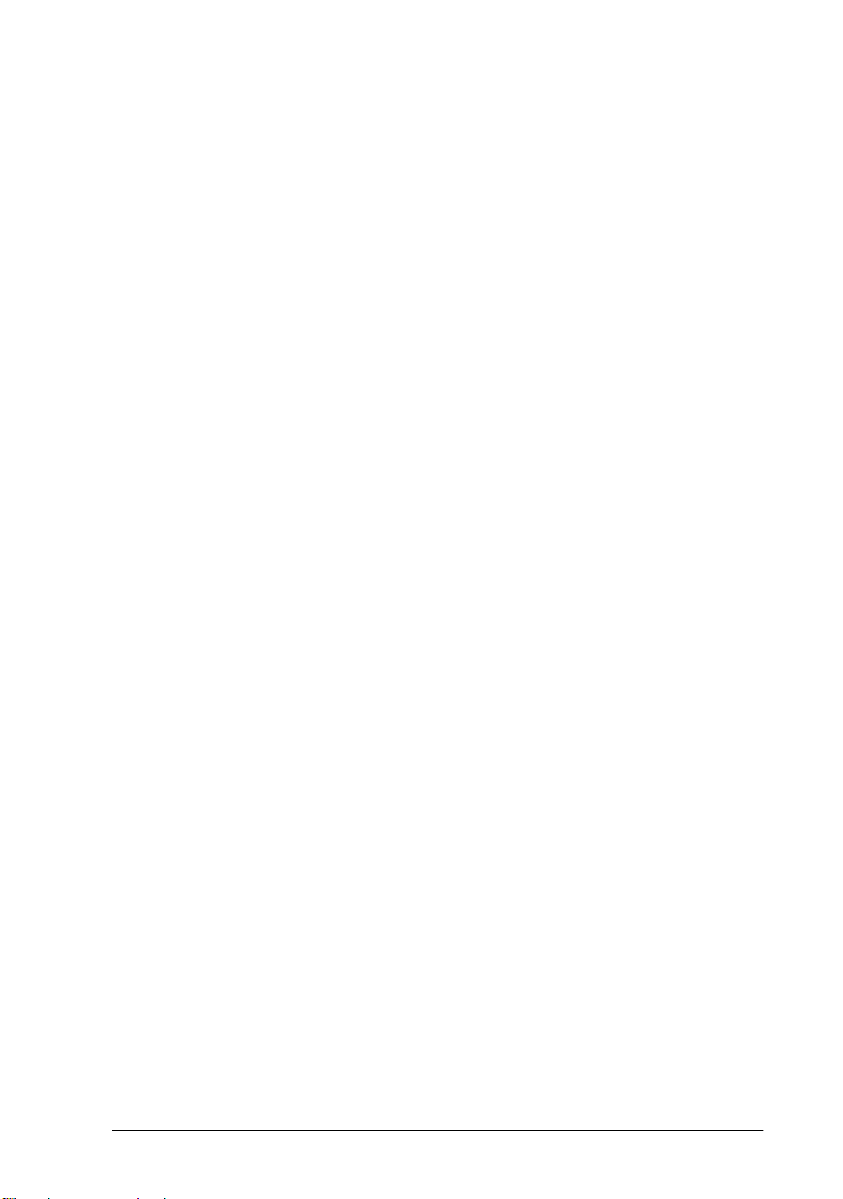
Festplattenlaufwerk
Das Festplattenlaufwerk (C823771) erweitert die Kapazität des
Druckers. Schriften, die vom optionalen Adobe PostScript 3
installiert werden, belegen 1 GB auf der Festplatte.
Wir empfehlen diese Option, wenn Sie den Finisher-Hefter
verwenden.
Papierzufuhr
Das Large-Capacity-Papiermagazin
Das Large-Capacity-Papiermagazin (C813031) wird direkt unter
dem Drucker angesetzt und erhöht die Pa pierkapazität für die
meisten Papierformate bis hin zu A3. Folgende Papierformate
werden unterstützt:
Zusatzpapierkassette 3
A3, A4, Ledger, Legal, Government Legal, Letter, Executive
Zusatzpapierkassette 4 bzw. 5
A4, Letter, Executive
Briefumschlageinzug
Mit dem Briefumschlageinzug (C813071) können Sie
verschiedene Umschlagformate bedrucken. Diese Option kann
nicht gleichzeitig mit dem MZ-Papierfach verwendet werden.
Duplex-Einheit
Mit der Duplex-Einheit (C813041) können Sie Papier automatisch
beidseitig bedrucken.
Die ersten Schritte
8
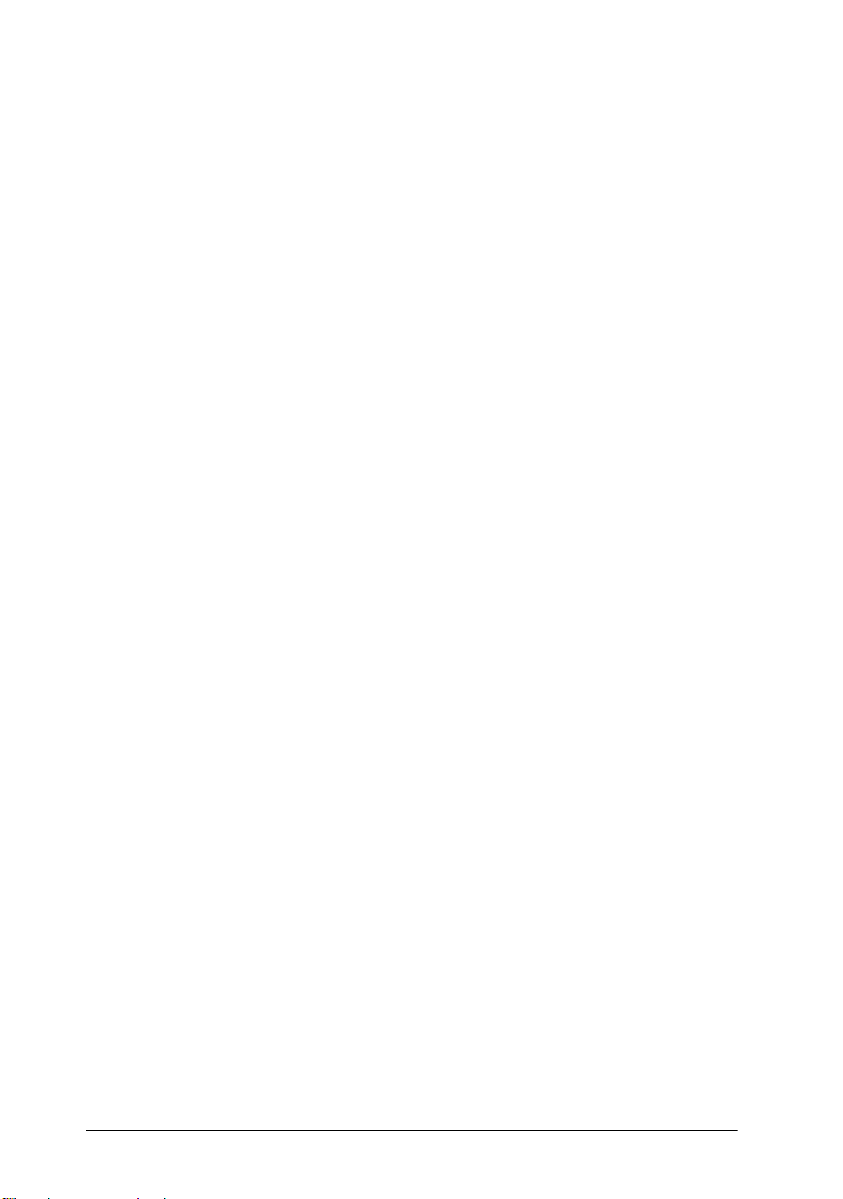
Papierablagen
Multifacheinheit
Die Multifacheinheit (C813051) kann als Sortierer, als Multisorter,
als Verteiler oder als Zusatzpapierablage verwendet werden.
Diese zehnfächrige Ablage faßt bis zu 1000 Blatt Papier.
Diese Option kann nicht gleichzeitig mit dem Finisher-Hefter
installiert werden. Das optionale Large-Capacity-Papiermagazin
muß zusammen mit der optionalen Multifacheinheit installiert
werden.
Finisher-Hefter
Der Finisher-Hefter (C813272) ist ein 3-Fach-Stapler mit
Heftfunktion und faßt maximal 1800 Blatt. Die Ausgabekapazität
wird je nach Papierformat bis auf die Hälfte reduziert. Folgende
Papierformate können vom Finisher-Hefter verarbeitet werden:
A3, A4, A5, Ledger, Legal, Government Legal, Letter, Half
Letter, Executive
Maximal 50 Blatt können zusammengeheftet werden.
Der Finisher-Hefter kann nicht gleichzeitig mit der
Multifacheinheit installiert werden.
Das optionale Large-Capacity-Papiermagazin muß zusammen
mit dem optionalen Finisher-Hefter installiert werden.
9
Die ersten Schritte
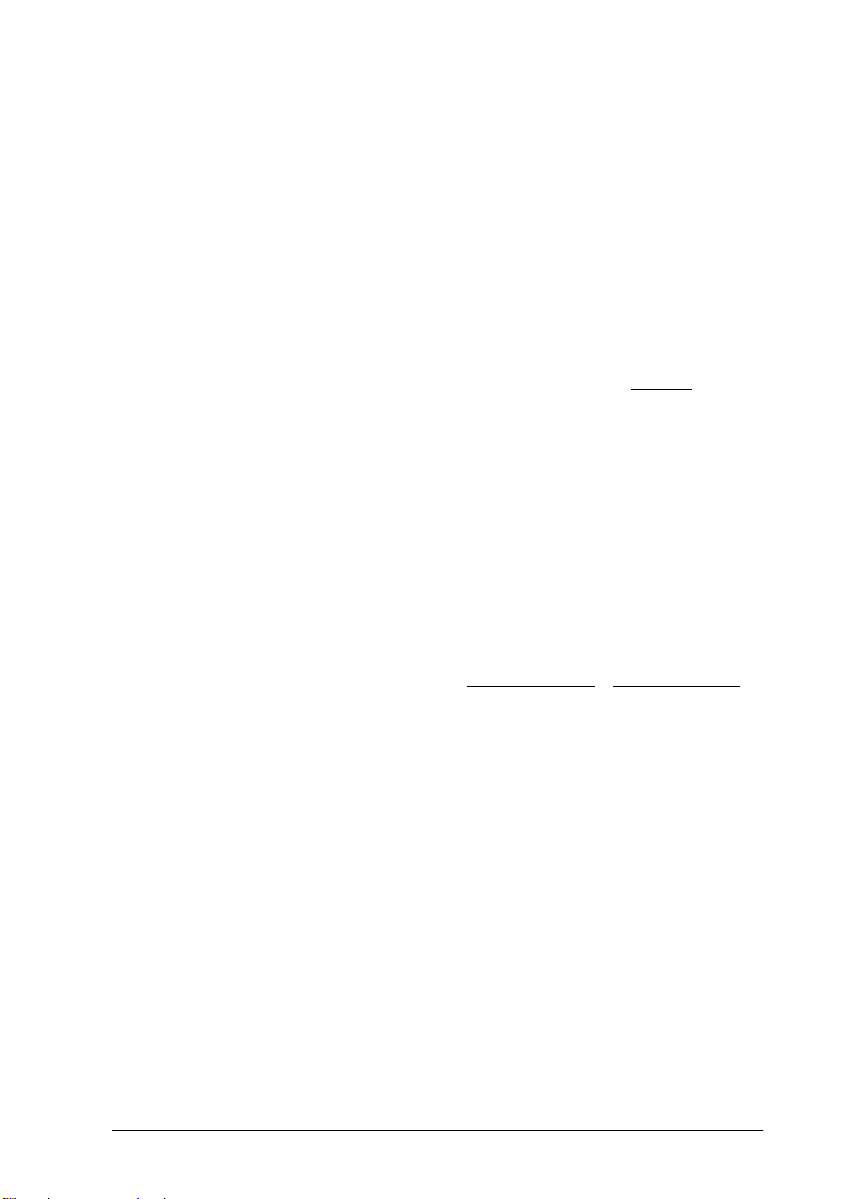
Face-up-Papierablage
Die Face-up-Papierablage (C813061) faßt maximal 200 Blatt
(bedruckte Seite nach oben).
Bei Kombination von Face-down-Standardablage, optionaler
Face-up-Ablage und Multifacheinheit erhöht sich die
Ausgabekapazität des Druckers auf 1700 Blatt.
Face-down-Papierablage (Standard) 500
Face-up-Papierablage (optional) 200
Multifacheinheit (optional 1000
Gesamtkapazität 1700
Bei Kombination von Face-down-Standardablage, optionaler
Face-up-Ablage und Finisher-Hefter erhöht sich die
Ausgabekapazität des Druckers auf 2500 bzw. 2710 Blatt.
Mit Heften Ohne Heften
Face-down-Papierablage
(Standard)
Face-up-Papierablage (optional) 200 200
Finisher-Hefter (optional) 1800 2010
Gesamtkapazität 2500 2710
500 500
Die ersten Schritte
10

Kapitel 1
Verfügbare Papierarten. . . . . . . . . . . . . . . . . . . . . . . . . . . . . . . . . . . 1-2
Drucken mit dem EPL-N4000+
Papierarten. . . . . . . . . . . . . . . . . . . . . . . . . . . . . . . . . . . . . . . . . 1-2
Nicht verwendbares Papier. . . . . . . . . . . . . . . . . . . . . . . . . . . 1-4
Bereits bedrucktes Papier. . . . . . . . . . . . . . . . . . . . . . . . . . . . . 1-5
Papier einlegen. . . . . . . . . . . . . . . . . . . . . . . . . . . . . . . . . . . . . . . . . . 1-5
MZ-Papierfach. . . . . . . . . . . . . . . . . . . . . . . . . . . . . . . . . . . . . . 1-6
Standardkassette. . . . . . . . . . . . . . . . . . . . . . . . . . . . . . . . . . . . 1-9
Optionales Large-Capacity-Papiermagazin . . . . . . . . . . . . . 1-14
Papierzufuhr auswählen . . . . . . . . . . . . . . . . . . . . . . . . . . . . . 1-16
Papierformat auswählen . . . . . . . . . . . . . . . . . . . . . . . . . . . . . 1-18
Offset-Stapler . . . . . . . . . . . . . . . . . . . . . . . . . . . . . . . . . . . . . . . . . . . 1-19
Großvolumige Druckaufträge . . . . . . . . . . . . . . . . . . . . . . . . . . . . . 1-20
Optionen für großvolumige Druckaufträge . . . . . . . . . . . . . 1-20
Zur optionalen Multifacheinheit. . . . . . . . . . . . . . . . . . . . . . . 1-22
Zum optionalen Finisher-Hefter. . . . . . . . . . . . . . . . . . . . . . . 1-23
Doppelseitiges Drucken . . . . . . . . . . . . . . . . . . . . . . . . . . . . . . . . . . 1-23
Papier beidseitig bedrucken . . . . . . . . . . . . . . . . . . . . . . . . . . 1-23
Duplex-Einheit verwenden . . . . . . . . . . . . . . . . . . . . . . . . . . . 1-24
Funktionen der Multifacheinheit. . . . . . . . . . . . . . . . . . . . . . . . . . . 1-24
Multifacheinheit verwenden. . . . . . . . . . . . . . . . . . . . . . . . . . 1-24
Modus der Multifacheinheit . . . . . . . . . . . . . . . . . . . . . . . . . . 1-25
Heften und Stapeln . . . . . . . . . . . . . . . . . . . . . . . . . . . . . . . . . . . . . . 1-27
Ausgegebenes Papier heften . . . . . . . . . . . . . . . . . . . . . . . . . . 1-27
Finisher-Hefter verwenden . . . . . . . . . . . . . . . . . . . . . . . . . . . 1-27
Briefumschläge bedrucken . . . . . . . . . . . . . . . . . . . . . . . . . . . . . . . . 1-31
Auf Briefumschläge drucken. . . . . . . . . . . . . . . . . . . . . . . . . . 1-31
Briefumschlageinzug verwenden. . . . . . . . . . . . . . . . . . . . . . 1-32
Drucken mit dem EPL-N4000+
1-1
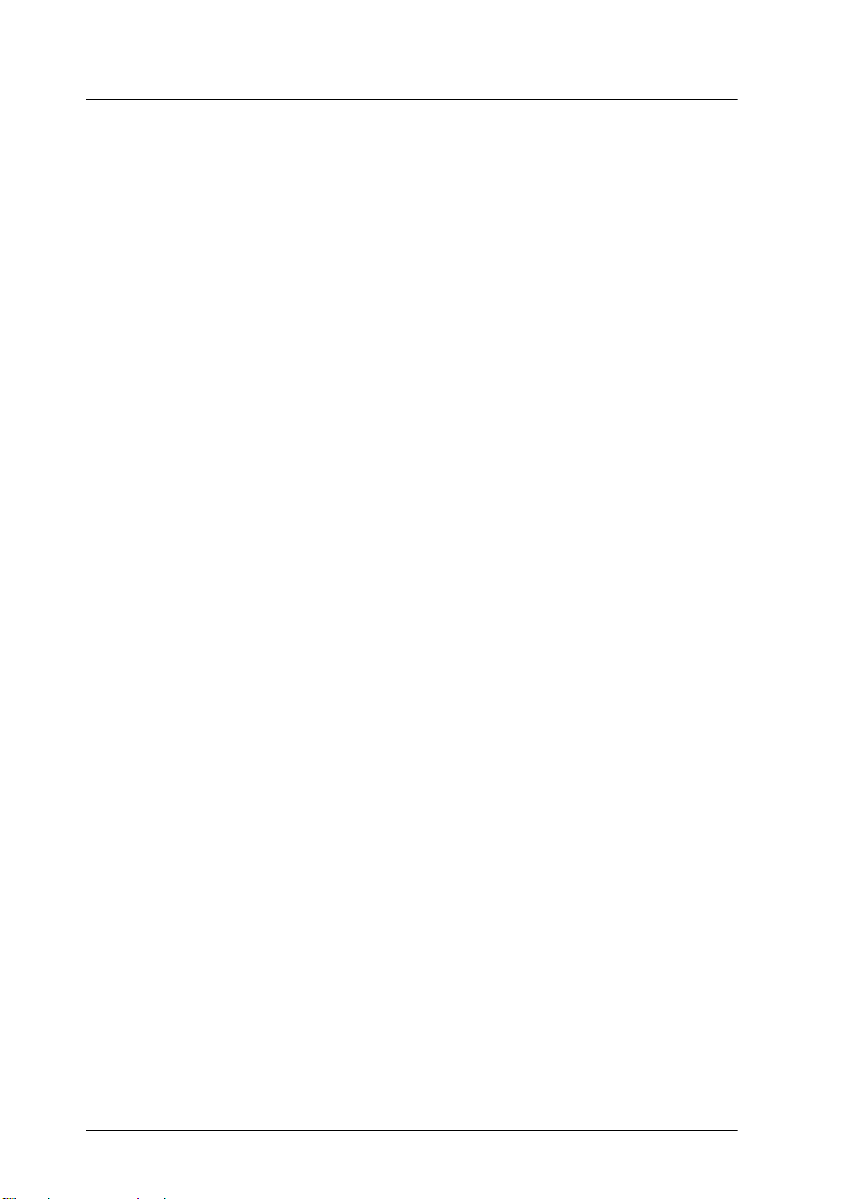
Verfügbare Papierarten
Sie können viele verschiedene Druckmedien verwenden, wie z.B.
Normalpapier, Briefumschläge, Etiketten und Folien für
Overhead-Projektoren.
Die verwendete Papierart kann die Qualität des
Druckergebnisses beeinflussen. Je glatter das Papier ist, um so
glatter und schärfer ist der Ausdruck.
Bewahren Sie Ihren Papiervorrat in der Originalverpackung auf.
Da die Druckqualität durch Feuchtigkeit im Papier beeinträcht igt
werden kann, sollten Sie Papier in einer trockenen Umgebung
lagern.
Hinweis:
EPSON kann keine Empfehlungen im Hinblick auf einen bestimmten
Hersteller bzw. eine bestimmte Papiersorte aussp rechen, da sich die
Qualität einer Marke oder Sorte ändern kann. Machen Sie daher immer
erst ein paar Probeausdrucke, bevor S ie einen größeren Papiervorrat
anschaffen oder große Druckaufträg e starten.
Im folgenden finden Sie einige Empfehlungen zur Auswahl von
Papier und anderen Druckmedien für Ihren Drucker.
Papierarten
Etiketten
Verwenden Sie nur Etiketten, die eigens für den Gebrauch in
Laserdruckern oder Normalpapierkopierern vorgesehen sind.
Legen Sie die Etiketten in das MZ-Papierfach oder die
Standardkassetten ein.
Damit der Etikettenkleber nicht mit den Druckerteilen in
Berührung kommt, müssen die Etiketten das Trägerpapier
lückenlos bedecken.
1-2
Drucken mit dem EPL-N4000+

Überprüfen Sie die Etikettenblätter auf austretenden Klebstoff,
indem Sie ein Blatt Papier auf das Etikettenblatt drücken. Wenn
das Papierblatt auf dem Etikettenblatt kleben bleibt, verwenden
Sie diese Etiketten nicht.
Briefumschläge
Die Druckqualität auf Briefumschlägen kann aufgrund der
unterschiedlichen Papierstärke an den verschiedenen Stellen
variieren. Sollte der Ausdruck zu schwach sein, regulieren Sie die
Druckdichte am Bedienfeld des Druckers oder Druckertreiber.
Zum Bedrucken von Briefumschlägen müssen Sie den optionalen
Briefumschlageinzug installieren.
Hinweis:
Da Papierstärke und -oberfläche von Briefumschlägen entscheidend für
den Druckvorgang sind, machen Sie Probeausdrucke mit verschiedenen
Umschlagtypen, um Druckqualität und Einzug zu testen, bevor Sie
einen größeren Vorrat ansc haffen.
Farbiges Papier
Farbiges Papier innerhalb der Gewichtsspezifikationen können
Sie bedenkenlos verwenden. Beschichtete Papierarten eignen sich
dagegen nicht zur Verwendung in einem Laserdrucker.
Folien
Sie können Folien für Overhead-Projektoren und selbstklebende
Folien verwenden, die eigens für den Gebrauch in
Normalpapierkopierern oder Laserdruckern vorgesehen sind.
Legen Sie diese Druckmedien in eine Standardpapierkassette
oder in das MZ-Papierfach ein.
Drucken mit dem EPL-N4000+
1-3
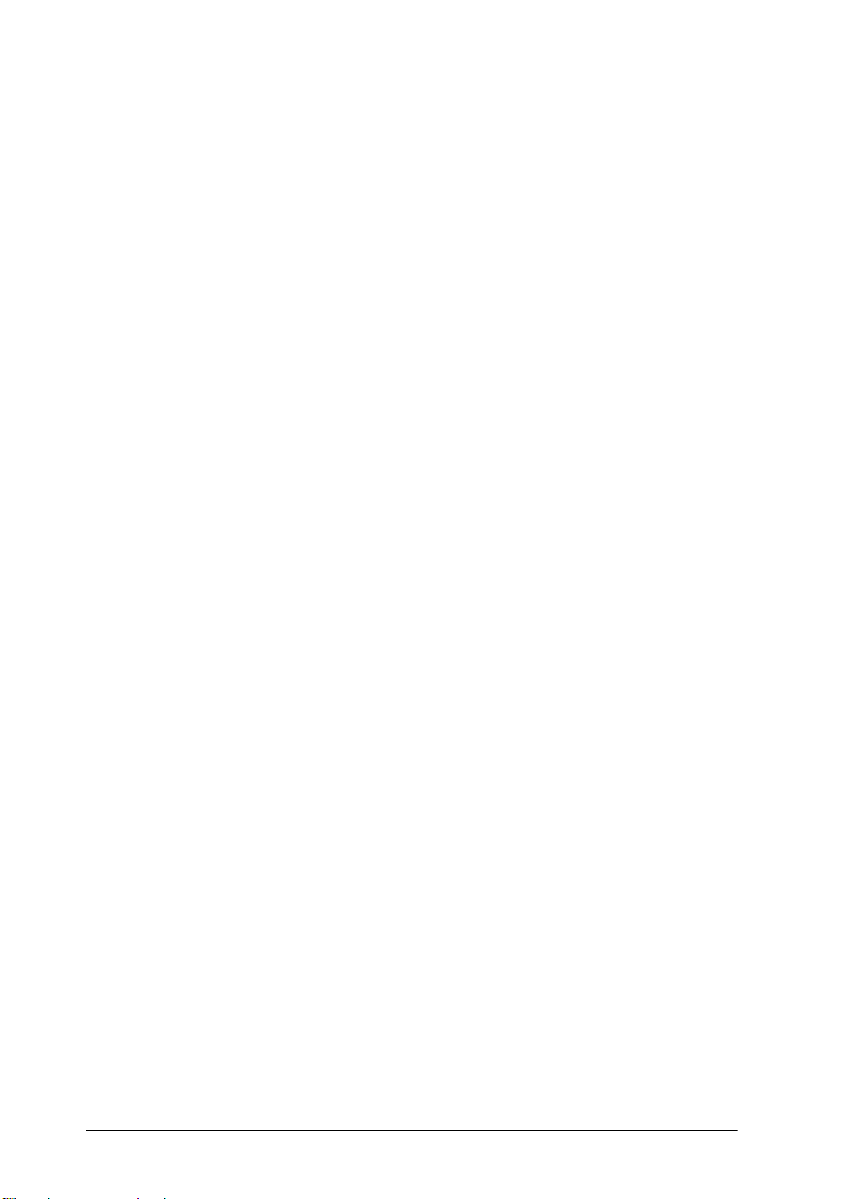
Nicht verwendbares Papier
Die unten aufgeführten Papierarten dürfen nicht in diesem
Drucker benutzt werden. Andernfalls riskieren Sie Beschädigung
des Druckers, Papierstaus und schlechte Druckqualität.
❏ Spezialmedien für Tintenstrahldrucker
❏ Auf anderen Laserprintern, Schwarzweiß-Laserprintern,
Farbkopierern oder Schwarzweißkopierern bedrucktes
Papier
❏ Auf einem Tintenstrahl- oder Thermodrucker bedrucktes
Papier
❏ Kohlepapier, Durchschreibepapier, Thermopapier,
Selbstklebepapier oder säurehaltiges Papier
❏ Ungewöhnlich dickes oder dünnes Papier
❏ Feuchtes Papier
❏ Leicht ablösbare Etiketten
❏ Geklebtes, geheftetes oder mit Büroklammern befestigtes
Papier
1-4
❏ Beschichtetes Papier oder farbiges Papier mit
Oberflächenveredelung
❏ Zu glattes oder zu rutschiges Papier, zu grobes Papier
oder Papier mit unterschiedlicher Vorder- und Rückseite
❏ Papier mit Heftlöchern oder perforiertes Papier
❏ Gefaltetes, gerolltes, welliges oder zerrissenes Papier
❏ Papier von unregelmäßiger Form oder Papier ohne spitze
Ecken
Drucken mit dem EPL-N4000+
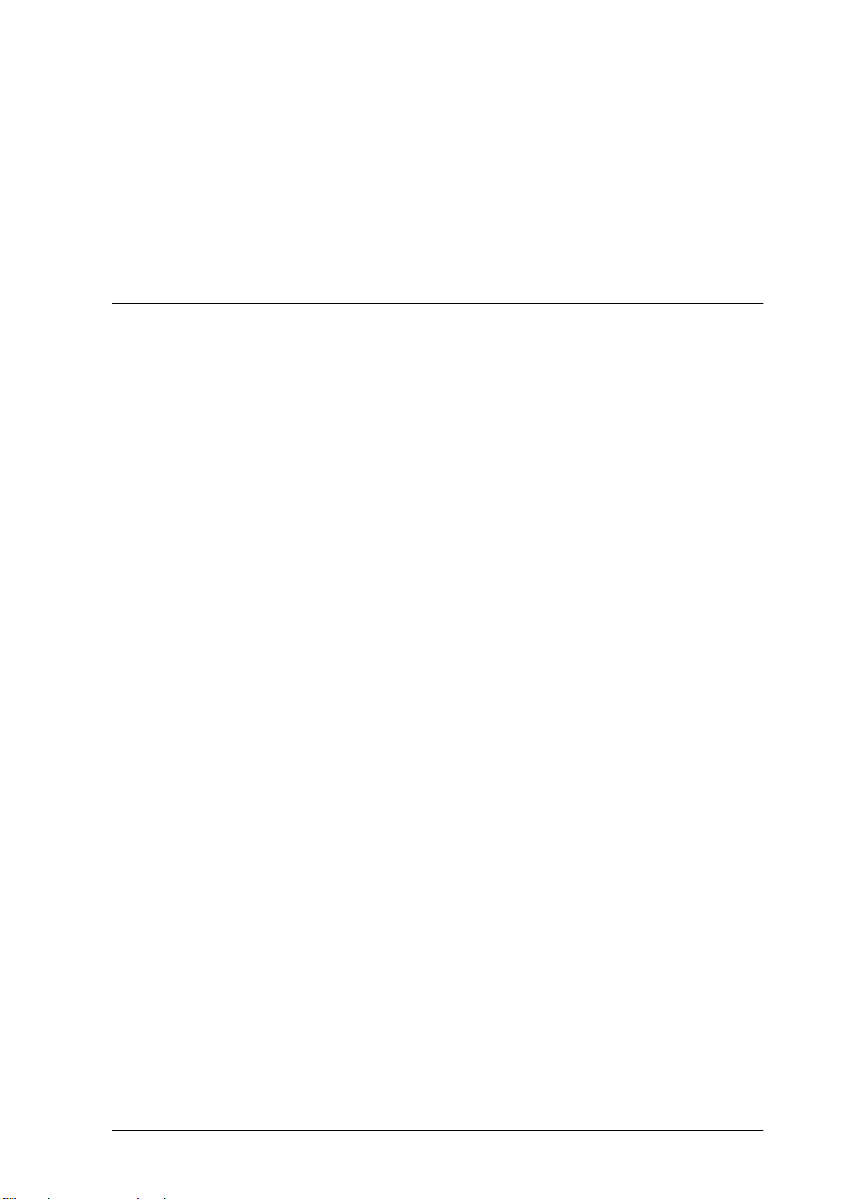
Bereits bedrucktes Papier
Benutzen Sie kein Papier, das vorher auf diesem oder
irgendeinem anderen Drucker bedruckt wurde. Sie riskieren
schlechte Druckqualität, Papierstaus und Beschädigung des
Druckers.
Papier einlegen
Sie können Papier in verschiedene Papierzufuhrkassetten wie z.B.
die Standard-Papierkassette oder das optionale Large-CapacityPapiermagazin einlegen.
Drucken mit dem EPL-N4000+
1-5

MZ-Papierfach
Das MZ-Papierfach ist für verschiedene Papierarten und -formate
ausgelegt und kann bis zu 50 Blätter der Stärke 75 g/m
2
bzw.
einen Stapel mit einer Stärke bis zu 5 mm aufnehmen. Es eignet
sich für kleinere Druckaufträge auf Papierarten bzw. -formaten,
die nicht in den Papierkassetten eingelegt sind. Die folgende Liste
enthält Hinweise dazu, wie Sie das Papier mit richtiger
Ausrichtung einlegen.
Ausrichtung Papierformat*
Einzug an der langen
Seite
Einzug an der schmalen
Seite
* Näheres zu den Papierformaten finden Sie unter “Papierspezifikationen“ auf
Seite A-2.
Ortsabhängig wird das Papierformat Legal durch B4 und Executive durch B5 ersetzt.
A4, A5, Letter, Government Letter,
Half-Letter, International B5, Executive
A3, F4, Ledger, Legal, Government Legal
c
1-6
Einzug an der langen Seite Einzug an der schmalen Seite
Achtung:
Verwenden Sie zum Bedrucken von Umschlägen, die nicht die
Größe International B5 haben, immer den optionalen
Briefumschlageinzug.
Drucken mit dem EPL-N4000+
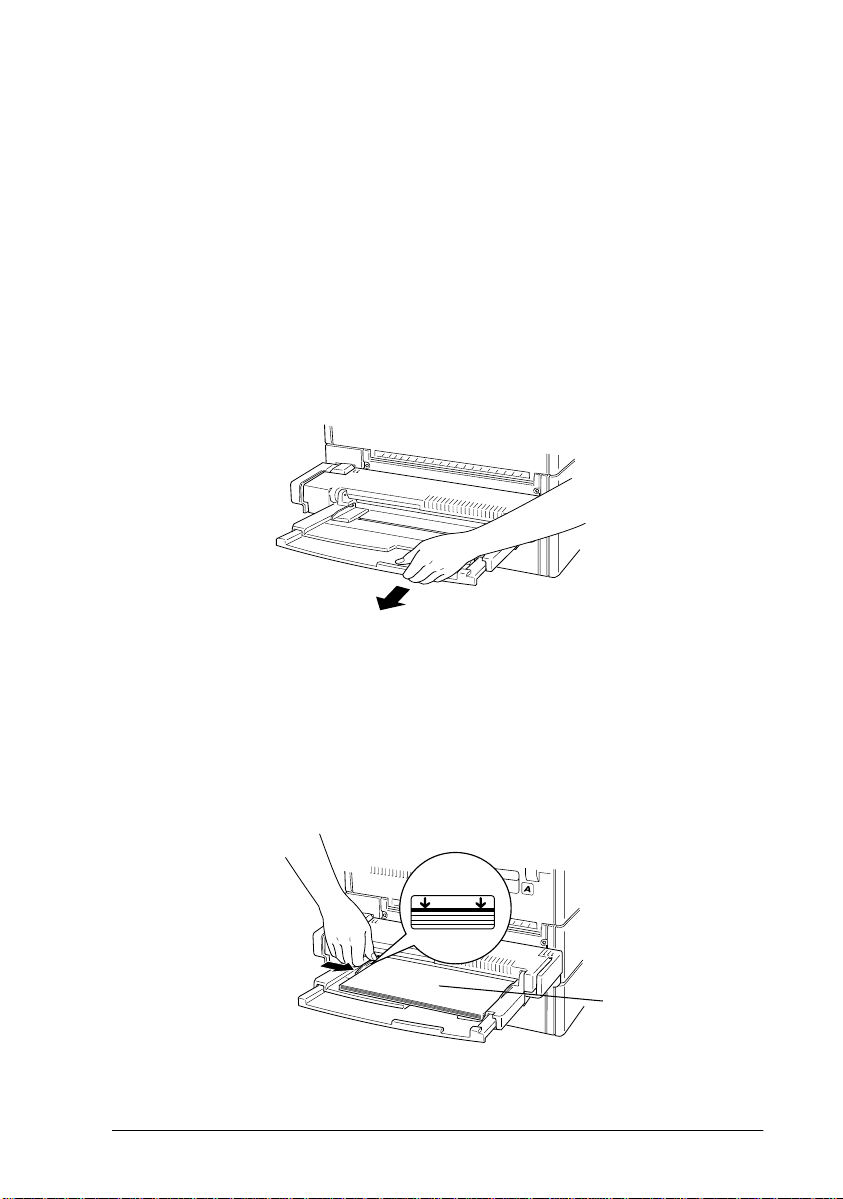
Hinweis:
Um die Formate Executiv e, Government Letter, Half-Letter, Ledger,
Government Legal oder andere benutzerdefinierte Papierformate zu
verwenden, wählen Sie das entsprechende Format im Druckertreiber
aus, und stellen Sie anschließend über das SelecType-Menü
Papierzufuhr das Papierformat für d as MZ-Papierfach ein. Weitere
Hinweise erhalten Sie unter “Menü Papierzufuhr“ auf Seite 4-13.
So legen Sie Papier in das MZ-Papierfach ein:
1. Öffnen Sie das MZ-Papierfach, falls es geschlossen ist. Ziehen
Sie nötigenfalls auch die Verlängerung heraus.
2. Fächern Sie einen Stapel Papier auf und richten Sie die Kanten
bündig zueinander aus. Schieben Sie die Blätter als Stapel mit
der bedruckbaren Seite nach unten ganz in das Papierfach
hinein. Achten Sie darauf, daß sic h das Papier unter halb der
Pfeilmarkierungen in der Papierführung befindet. Richten Sie
die Führung auf die Größe des Papiers ein.
zu bedruckende
Seite nach unten
Drucken mit dem EPL-N4000+
1-7

Hinweis:
❏ Vergessen Sie nicht die Papierführungen auf das Papierformat
einzurichten, da es sonst zu Druckp roblemen kommt.
❏ Sind Ausdrucke au f Normalpapier gewellt oder lassen sich
nicht gut stapeln, wenden Sie den Stape l und legen Sie ihn neu
ein.
Benutzerdefiniertes Papierformat einlegen
Verwenden Sie das MZ-Papierfa ch für Papier mit einer Breite
(Seite A unten) von 100 bis 297 mm bzw. einer Länge
(Seite B unten) von 139,7 bis 431,8 mm. Passen Sie Ihre
benutzerdefinierten Papierformate wie folgt a n :
A
B
Bevor Sie ein benutzerdefiniertes Papierformat bedrucken
können, müssen Sie auf der Registerkarte Allgemeine
Einstellungen im Druckertreiber das entsprechende Format
angeben. Wählen Sie Benutzerdef. Papierformat im Feld Papier
aus, wählen Sie eine Maßeinheit aus, und geben Sie die Werte für
Breite und Höhe des Papiers ein. Klicken Sie anschließend auf
OK, um das benutzerdefinierte Format zu speichern.
1-8
Drucken mit dem EPL-N4000+

Im Bedienfeld des Druckers legen Sie diese Einstellungen fest,
indem Sie den Schnellzugriffsmodus 1 oder den SelecTypeModus aktivieren und das Papierformat auf CTM
(benutzerdefiniert) einstellen. Weitere Hinweise finden Sie unter
“Schnellzugriffsmodus 1“ auf Seite 2-9 oder “Menü Druck“ auf
Seite 4-8.
Hinweis:
Nachdem Sie die Einstellungen für das benutzerdefinierte Papierformat
im Druckertreiber oder in SelecType vorgenommen, stellen Sie über das
SelecType-Menü Papierzufuhr das Papierformat für das MZ-Papierfach
ein. Weitere Hinweise erhalten Sie unter “Menü Papierzufuhr“ au f
Seite 4-13.
Standardkassette
Die Standardkassetten 1 und 2 sind für verschiedene Papierarten
und -formate geeignet. Legen Sie in diese Kassetten das Papier
ein, das Sie regelmäßig verwenden oder in großen Mengen
verarbeiten möchten. Jede Kassette faßt maximal 500 Blätter, so
daß Sie insgesamt 1000 Blätter einlegen können. Die folgende
Liste enthält Hinweise dazu, wie Sie das Papier mit der richtigen
Ausrichtung in die passende Kassette einlegen.
Standardkassette 1
Ausrichtung Papierformat
Einzug an der langen
Seite
Einzug an der schmalen
Seite
A4, A5, Executive, Letter, Half-Letter
A3, Ledger, Legal, Government Legal
Drucken mit dem EPL-N4000+
1-9
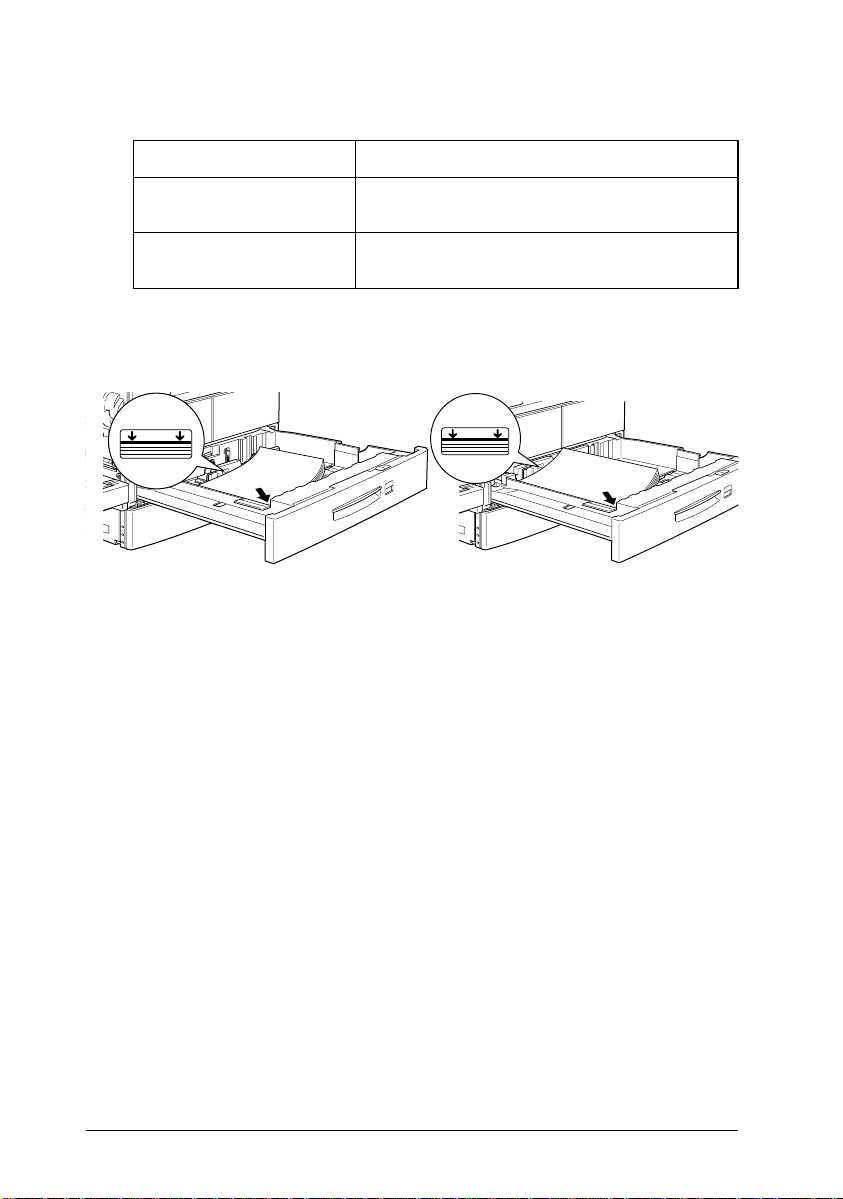
Standardkassette 2
Ausrichtung Papierformat*
Einzug an der langen
Seite
Einzug an der schmalen
Seite
* Näheres zu den Papierformaten finden Sie unter “Papierspezifikationen“ auf
Seite A-2.
Ortsabhängig wird das Papierformat Legal durch B4 und Executive durch B5 ersetzt.
Einzug an der schmalen Seite Einzug an der langen Seite
A4, Executive, Letter
A3, Ledger, Legal, Government Legal
Hinweis:
Zum Bedrucken von Briefumschlägen können Sie nicht die
Standardpapierkassetten verwenden.
1-10
Drucken mit dem EPL-N4000+
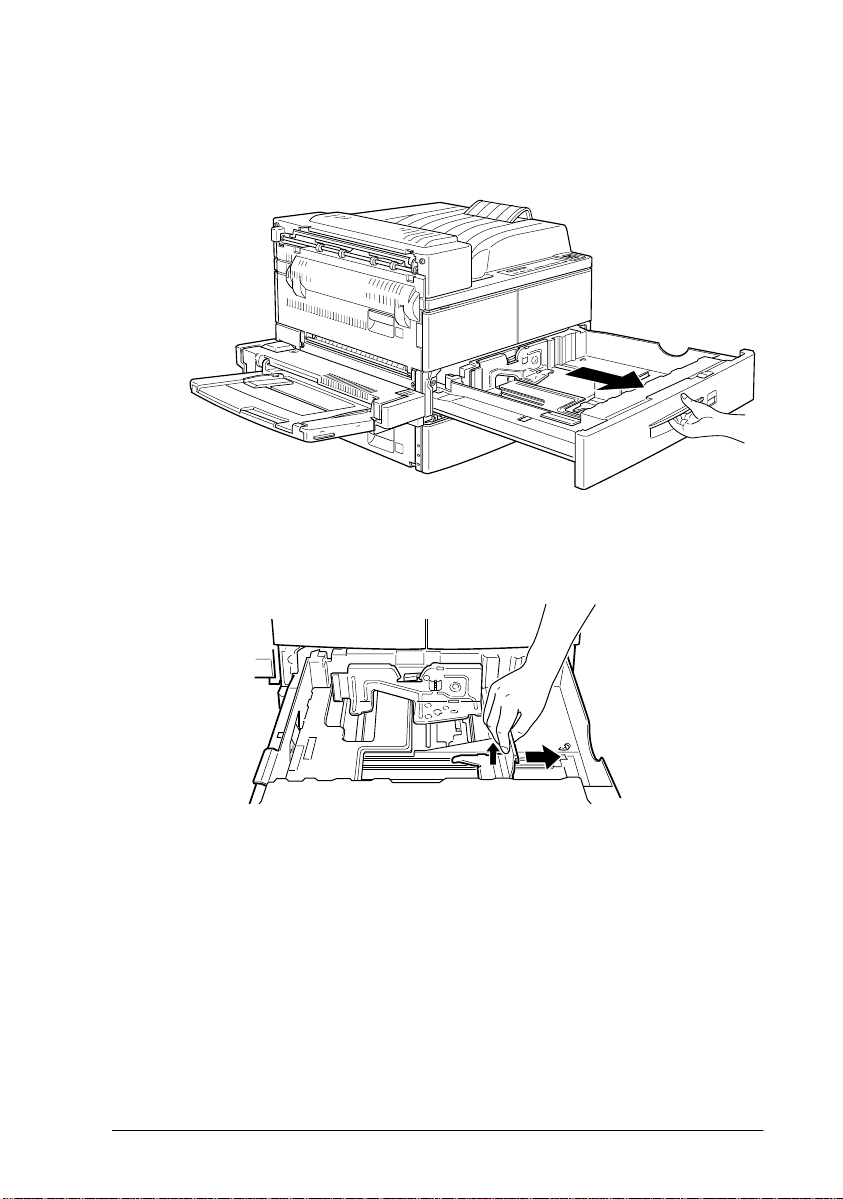
So legen Sie Papier in die Standardkassetten ein:
1. Ziehen Sie die gewünschte Kassette heraus.
2. Ziehen Sie die vertikale Papierführung nach oben, und
schieben Sie diese ganz nach außen.
Drucken mit dem EPL-N4000+
1-11

3. Drücken Sie den Hebel der horizontalen Papierführung nach
unten, und schieben Sie diese ganz nach außen.
4. Fächern Sie einen Stapel Papier auf und richten Sie die Kanten
bündig zueinander aus. Legen Sie das Papier mit der
bedruckbaren Seite nach oben so in das Fach, daß die Ecken
des Papiers an der Pfeilmarkierung innerhalb der Kassette
anliegen.
zu bedruckende Seite
nach oben
1-12
Hinweis:
❏ Achten Sie darauf, daß der Papierstapel nicht höher als die
Pfeilmarkierungen ist.
❏ Sind Ausdrucke au f Normalpapier gewellt oder lassen sich
nicht gut stapeln, wenden Sie den Stape l und legen Sie ihn neu
ein.
Drucken mit dem EPL-N4000+

5. Richten Sie die vertikale und horizontale Papierführung auf
die Größe des Papiers ein.
Hinweis:
Vergessen Sie nicht die Papierführungen auf das Papierformat
einzurichten, da es sonst zu Druckproblemen kommt.
6. Nehmen Sie die Karte mit den Papierformatbezeichnungen
zur Hand. Falten Sie die Karte, und stecken Sie sie so in die
Kassette, daß das eingelegte Papierformat angezeigt wird.
Drucken mit dem EPL-N4000+
1-13

7. Schieben Sie die Kassette wieder in den Drucker ein.
Optionales Large-Capacity-Papiermagazin
Das Large-Capacity-Papiermagazin umfaßt mehrere Kassetten,
die verschiedene Papierarten und Formate aufnehmen können.
Legen Sie in diese Kassetten das Papier ein, das Sie regelmäßig
verwenden oder in großen Mengen verarbeiten möchten. Die
Papierkassette 3 faßt maximal 500 Blatt, die Papierkassetten 3 und
5 fassen je 1000 Blatt. Damit können Sie einen Papiervorra t von
insgesamt 2500 Blatt Papier einlegen. Die folgende Liste enthält
Hinweise dazu, wie Sie das Papier mit der richtigen Ausrichtung
in die passende Kassette einlegen.
Hinweis:
Das Large-Capacity-Papiermagazin kann nicht zum Bedrucken von
Briefumschlägen verwendet werden.
Papierkassette 3
Ausrichtung Papierformat
1-14
Einzug an der langen
Seite
Einzug an der schmalen
Seite
Drucken mit dem EPL-N4000+
A4, Letter, Executive
A3, Legal, Ledger, Government Legal

Papierkassetten 4 und 5
Ausrichtung Papierformat*
Einzug an der langen
Seite
Einzug an der schmalen
Seite
* Eine Abbildung zur Ausrichtung des Papiers beim Einlegen finden Sie im Abschnitt
“Standardkassette“ auf Seite 1-9
** Informationen zu den Maßen der Papierformate finden Sie unter
“Papierspezifikationen“ auf Seite A-2.
A4, Letter, Executive
-
Hinweis:
❏ Ortsabhängig wird das Papierformat Legal dur ch B4 und Executive
durch B5 ersetzt.
❏ Verwenden Sie die beigefügten Aufkleber, auf denen die
Papierformate aufgedruckt sind, um das in jeder Kassette eingelegte
Format anzugeben.
❏ Um das Large-Capacity-Papiermagazin zu verwenden, müssen Sie
es auf dem Drucker installieren und anschließend in der
Registerkarte Option des Druckertreibers auswählen.
So legen Sie Papier in das Large-Capacity-Papiermagazin ein:
1. Ziehen Sie die Papierkassette heraus.
2. Fächern Sie einen Stapel Papier auf und richten Sie die Kanten
bündig zueinander aus. Legen Sie das Papier so in das Fach,
daß die Ecken des Papiers an der Pfeilmarkierung innerhalb
der Kassette anliegen.
Hinweis:
Sind Ausdrucke auf Normalpapier gewellt oder lassen sich nicht gut
stapeln, wenden Sie den Stapel und legen Sie ihn neu ein.
3. Richten Sie die vertikale und horizontale Papierführung auf
die Größe des Papiers ein.
Drucken mit dem EPL-N4000+
1-15

Hinweis:
Vergessen Sie nicht die Papierführungen auf das Papierformat
einzurichten, da es sonst zu Druckproblemen kommt.
4. Schließen Sie die Papierkassette.
5. Um das von Ihnen eingelegte Papierformat anzuzeigen,
führen Sie die Karte mit den aufgedruckten Papierformaten
in den Schlitz vorn an der Kassette ein.
Hinweis:
❏ Wenn Sie das gleiche Papierformat aber eine andere Papierart
verwenden, stellen Sie in SelecType oder im Druckertreiber für
das Ablagefach und die
und wählen Sie anschließend die Papierart aus.
❏ Stellen Sie das Papierfach im SelecType-Menü Papierzufuhr
auf
Folie
ein, wenn Sie Folien für Overhead-Projektoren
verwenden.
Papierzufuhr
die Option
Papierzufuhr auswählen
Die Standardeinstellung für die Papierzufuhr ist Automatische
Auswahl oder
Papierzufuhr eingezogen, die das eingestellte Papierformat
enthält.
Auto. Das Papier wird dann jeweils aus der
Auto
ein,
Möchten Sie eine bestimmte Papierzufuhr verwenden, verändern
Sie die Einstellung der Papierzufuhr wie folgt.
Im Druckertreiber
Aktivieren Sie den Druckertreiber, und wählen Sie die
gewünschte Option für die Papierzufuhr aus. Weitere
Informationen erhalten Sie in der Online-Hilfe des
Druckertreibers.
1-16
Drucken mit dem EPL-N4000+

Im Schnellzugriffsmodus 1
Aktivieren Sie den Schnellzugriffsmodus 1 am Bedienfeld des
Druckers, und wählen Sie die gewünschte Option für die
Papierzufuhr aus. Nähere Informationen hierzu erhalten Sie im
Abschnitt “Schnellzugriffsmodus 1“ auf Seite 2-9.
Im SelecType-Modus
Aktivieren Sie den SelecType-Modus am Bedienfeld des
Druckers, und wählen Sie die gewünschte Option für die
Papierzufuhr aus. Nähere Informationen hierzu erhalten Sie im
Abschnitt “Menü Druck“ auf Seite 4-8.
Manuelle Papierzufuhr
Sie können Papier manuell zuführen. Dies kann z.B. nützlich sein,
wenn Sie nach jeder gedruckten Seite die Druckqualität prüfen
möchten.
Die manuelle Papierzufuhr unterscheidet sich vom
automatischen Papiereinzug nur dadu rch, daß Sie die Blätter
einzeln einlegen und die Taste On Line drücken, um jede Seite zu
bedrucken.
Drucken mit dem EPL-N4000+
1-17

Hinweis:
❏ Im Menü Druck des Druckert reib ers oder in Sel ecType könne n Sie
die Papierzufuhr, die Ausrichtung oder die Papierablage verändern.
Weitere Informationen erhalten Sie in der Online-Hilfe de s
Druckertreibers bzw. im Abschnitt “Menü Druck“ auf Seite 4-8.
Drucken Sie ein Statusbla tt aus, we nn Sie di e ak tuelle n SelecType Einstellungen überprüfen wollen.
❏ Die Zufuhr eines benutzerdefinierten Papierformates über das MZ-
Papierfachs wird unter “B en utzerdefiniertes Papierformat
einlegen“ auf Seite 1 -8 erklärt.
Papierformat auswählen
Standardmäßig ist der Drucker auf die Verarbeitung von Papier
im A4-Format eingestellt. Wenn Sie ein anderes Format
verwenden, müssen Sie die Papierformateinstellung
entsprechend ändern. Diese Einstellung nehmen Sie in der
Registerkarte Allgemeine Einstellungen des Druckertreibers vor.
Nähere Informationen zur Verwendung des Druckertreibers
finden Sie in der Online-Hilfe des Treibers.
Diese Einstellung können Sie auch am Bedienfeld des Druckers
mit dem Schnellzugriffsmodus 1 oder dem SelecType-Menü
Druck verändern. Weitere Hinweise finden Sie unter
“Schnellzugriffsmodus 1“ auf Seite 2-9 bzw. “Menü Druck“ auf
Seite 4-8.
c
1-18
Achtung:
Mit den Standardkassetten können Sie kein Papier oder andere
Medien bedrucken, die ein ungewöhnliches oder benutzerdefiniertes Format haben. Der Drucker kann das Format nicht
erkennen, was zu Beschä digungen führe n kann. Ver wenden Sie
das MZ-Papierfach für Nichtstandard-Papierformate.
Drucken mit dem EPL-N4000+

Offset-Stapler
Der Offset-Stapler ermöglicht es, verschiedene Druckaufträge
oder mehrere Exemplare eines Dokuments auseinanderzuhalten,
indem die Position der Stapel in der Face-down-Papierablage
jeweils geändert wird (siehe Darstellung unten). Dieser Modus ist
auch für den Finisher-Hefter verwendbar.
Der Offset-Stapler kann für folgende Papierformate verwendet
werden:
A3, A4, Ledger, Legal, Government Legal, Letter,
Executive, A5, Half-Letter
Wählen Sie den Offset-Stapler mit einer der folgenden Methoden:
Im Druckertreiber
Wählen Sie im Druckertreiber den Offset-Stapler. Nähere
Informationen zur Verwendung des Druckertreibers finden Sie
in der Online-Hilfe des Treibers.
Über SelecType
Nähere Informationen zum Auswählen des Offset-Staplers über
die SelecType-Einstellungen finden Sie unter “Menü Druck“ auf
Seite 4-8.
Drucken mit dem EPL-N4000+
1-19

Hinweis:
Der Offset-Stapler ist nur für die Face-down-Papierablage oder den
optionalen Finisher-Hefter verfügb ar. Er hat keine Auswirkung auf
Ausdrucke, die in der optionalen Multifacheinheit abgelegt werden.
Zur Face-down-Papierablage
Der Offset-Stapler gibt getrennte Druckaufträge oder
Mehrfachkopien versetzt aus.
Zum optionalen Finisher-Hefter
Der Offset-Stapler ermöglicht es, verschiedene Druckaufträge
oder mehrere Exemplare eines Dokuments auseinanderzuhalten,
indem die Position der Stapel in den 3 Ablagen des FinisherHefters ähnlich wie bei der Face-down-Papierablage jeweils
geändert wird. Wenn
wird die Papierausgabe automatisch zur Fa ce-down-Ablage
umgeschaltet, sobald alle Papierablagen voll sind.
Stapler auf +Face-down eingestellt ist,
Großvolumige Druckaufträge
Optionen für großvolumige Druckaufträge
Folgende Optionen sind für großvolumige Druckaufträge
erhältlich.
Die Multifacheinheit (C813051) kann al s Verteiler, Sortierer,
Multisorter oder als Zusatzpapierablage verwendet werden. Sie
faßt maximal 1000 bedruckte Seiten. Wird das Papierformat A3
verwendet, reduziert sich die Ausgabekapazität um 50 % bzw.
auf 2010 ungeheftete Blätter. Das Large-Capacity-Papiermagazin
muß zusammen mit der optionalen Multifacheinheit installiert
werden. Die Multifacheinheit kann nicht gleichzeitig mit dem
Finisher-Hefter installiert werden. Folgende Papierformate
können von der Multifacheinheit verarbeitet werden:
1-20
Drucken mit dem EPL-N4000+

A3, A4, B4, B5, Ledger, Legal, Government Legal, Letter,
Half Letter, Government Letter, Executive, F4
Der Finisher-Hefter (C813272) ist ein 3-Fach-Stapler mit
Heftfunktion. Sein Fassungsvermögen beträgt maximal 1800
geheftete Blätter des Formats A4 oder des Formats Letter bzw.
2010 ungeheftete Blätter. Wird das Papierformat A3 verwendet,
reduziert sich die Ausgabekapazität um 50 % . Das optionale
Large-Capacity-Papiermagazin muß zusammen mit dem
optionalen Finisher-Hefter installiert werden. Der FinisherHefter kann jedoch nicht gleichzeitig mit der Multifacheinheit
installiert werden. Folgende Papierformate können vom FinisherHefter verarbeitet werden:
A3, A4, A5, B4, B5, Ledger, Legal, Government Legal,
Letter, Half Letter, Executive, F4
Das optionale Festplattenlaufwerk (C823771) erweitert die
Kapazität des Druckers. Sie können dann komplexe und große
Druckaufträge schnell ausdrucken. Schriften, die vom optionalen
Adobe PostScript 3 installiert werden, belegen 1 GB auf der
Festplatte. Wir empfehlen diese Option, wenn Sie den FinisherHefter verwenden.
Das Lage-Capacity-Papiermagazin (C813031) wird direkt unter
dem Drucker angesetzt und erhöht die Pa pierkapazität für die
meisten Papierformate bis hin zu A3. Es enthält drei
Papierkassetten, die zusammen maximal 2500 Blatt Papier fassen.
Dies ist praktisch, wenn Sie eine bestimmte Papierart oft und in
großen Mengen verwenden. Das Papierformat für die
Papierkassetten 4 und 5 ist voreingestellt. A3-Papier kann nur
über die Papierkassette 3 zugeführt werden. Die Kapazität von
2500 Blatt beschränkt sich auf die Papierformate A4, Letter oder
ein kleineres Format. Hinweise zur Verwendung dieser Einheit
finden Sie unter “Optionales Large-Capacity-Papiermagazin“
auf Seite 1-14.
Drucken mit dem EPL-N4000+
1-21

Folgende Papierformate können vom
Large-Capacity-Papiermagazin verarbeitet werden:
Papierkassette 3
A3, A4, Ledger, Legal, Government Legal, Letter,
Executive
Papierkassette 4 und 5
A4, Letter, Executive
Zur optionalen Multifacheinheit
Diese optionale Einheit kann als Verteiler, Sortierer, Multisorter
oder als Zusatzpapierablage verwendet werden. Wenn Sie im
SelecTyp-Modus oder im Druckertreiber den Stapler-Modus
festlegen, können die Fächer dieser Einheit in Verbindung mit der
normalen Face-up-Papierablage als zusätzliche Papierablage
dienen. Mit dieser Kombination können Sie bis zu 1500 Blatt
bedrucken.
Hinweis:
❏ Stellen Sie im Setup-Menü von SelecType den
+
Face-down
umgeschaltet werden soll, sobald die Fächer der Multifacheinheit
voll sind.
❏ Lassen Sie sich beim Einstellen des Staplers gegebenenfalls von
Ihrem Administrator helfen.
1-22
Drucken mit dem EPL-N4000+
ein, wenn die Ausgabe zur Face-do wn-Papierabla ge
Stapler
auf

❏ Der Offset-Stapler kann nicht gleichzeitig mit der Multifacheinheit
verwendet werden.
❏ Damit die Druckaufträge nicht durche inander geraten, nehmen Sie
alle ausgedruckten Seite n aus den Abl agen hera us, wenn Sie eine n
Druckauftrag im Stapelmodus gedruckt haben.
Zum optionalen Finisher-H ef t er
Der optionale Finisher-Hefter (C813272) ist ein 3-Fach-Stapler mit
Heftfunktion und einer Kapazität von maximal 1800 Blatt. Jedes
der 3 Fächer faßt maximal 670 Blätter des F ormats A4 bzw. 300
Blätter des Formats A3, beide Formate ungeheftet.
Sie können veranlassen, daß die Papierausgabe zur Face-downAblage umgeleitet wird, sobald die drei Fächer voll sind. Dazu
stellen Sie
Zur Verwendung des Finisher-Hefters stellen Sie in SelecType
oder im Druckertreiber die
Nähere Informationen hierzu erhalten Sie im Abschnitt “FinisherHefter verwenden“ auf Seite 1-27.
Stapler im Menü Druckauf +Face-down ein.
Ablage auf Stapler ein.
Doppelseitiges Drucken
Papier beidseitig bedrucken
Mit dieser optionalen Duplex-Einheit können Sie Papier
automatisch beidseitig bedrucken.
Hinweis:
Ist bei Verwendung des Finisher-Hefters die Option
Druck
Ausrichtung wie beim einseitigen Druck (
Ist jedoch
Ausgabeausrichtung gemäß den Einstellungen für Ausrichtung,
Bindung, Klammerposition und Papierformat.
auf
Einzeln
Heften
eingestellt, dann erfolgt die Ausgabe in der gleichen
auf
Doppelt
Duplex
eingestellt, dann ändert sich die
Drucken mit dem EPL-N4000+
ist
Heften
im Menü
deaktiviert
).
1-23

Duplex-Einheit verwenden
Folgende Papierformate können von der Duplex-Einheit
verarbeitet werden:
A3, A4, B4, B5, Ledger, Letter, Government Lett er, Legal,
Government Legal, Executive, F4.
Wählen Sie zur Verwendung der Duplex-Einheit die
Duplexeinheit im Druckertreiber aus.
Achtung:
c
Mit der Duplex-Einheit können Sie keine Etiketten, Umschläge
oder Folien bedrucken.
Funktionen der Multifacheinheit
Multifacheinheit verwenden
Diese Option bietet 10 Ablagefächer mit einer Kapazität von je
100 Blatt, die sich auf vier Arten verwenden lassen: als Verteiler,
als Sortierer, als Multisorter oder als Zusatzpapierablage. Lassen
Sie sich beim Einstellen des Ausgabemodus gegebenenfalls von
Ihrem Administrator helfen.
Hinweis:
❏ Mit der Multifacheinheit können Sie keine Etiketten, Umschläge
oder Folien bedrucken.
❏ Die Multifacheinheit kann nicht gleichzeitig mit dem Finisher-
Hefter installiert werden.
❏ Das optionale Large-Capacity-Papiermagazin muß zusammen mit
der optionalen Multifacheinheit installiert werden.
❏ Ändern Sie den Ausgabemodus nicht zu oft, um Verwirrung zu
vermeiden.
1-24
Drucken mit dem EPL-N4000+

❏ Ehe Sie den Ausgabemodu s verändern, setzen Sie sich mit Ihrem
Druckeradministrator in Verbindung und informieren Sie alle
anderen Benutzer über d ie Änderungen.
❏ Lassen Sie den Administrator den Ausgabemodus (Verteiler,
Sortierer, Multisorter oder Stapler) im SelecType-Menü Setup am
Bedienfeld des Druckers auswählen.
Modus der Multifacheinheit
Verteiler
Mit dem Verteilermodus kann jede Ablage entweder einer
Einzelperson oder einer Abteilung zugewiesen werden.
Wenn Ihnen im Verteilermodus die Ablage 1 (die erste von oben)
zugewiesen ist, müssen Sie für Ihre Druckaufträge an diesen
Drucker immer Ablage 1 als Ausgabefach im Druckertreiber
wählen.
Alle betroffenen Benutzer müssen über die Zuordnung der
Ablagen unterrichtet sein. Sie können Mißverständnisse
vermeiden, indem Sie den Namen jedes Benutzers auf dem
Nummernstreifen an der entsprechenden Ablage vermerken.
Öffnen Sie dazu die durchsichtige Plastikabdeckung über dem
Nummernstreifen.
Drucken mit dem EPL-N4000+
1-25

Sortierer
Sie können die Multifacheinheit als Sortierer verwenden, wie Sie
es von Kopiergeräten gewohnt sind. In diesem Modus können Sie
zehn Exemplare pro Druckauftrag drucken, wobei jeweils eine
Kopie in eine Ablage ausgeworfen wird. Wenn Sie mehr als zehn
Kopien gleichzeitig drucken wollen, verwenden Sie den
Multisortermodus, der im nächsten Abschnitt beschrieben wird.
Multisorter
Ist im SelecType- Setup-Menü der Stapler auf +Face-down
eingestellt, erweitert der Multisortermodus die Sortierkapazität,
indem mehrere Exemplare eines Druckauftrags in jede Ablage
ausgeworfen werden. So können Sie mehr als zehn Kopien eines
Druckauftrags gleichzeitig drucken, und zwar bis zu 1000 Blatt.
Reicht der installierte Druckerspeicher nicht aus, wird nur jeweils
eine Kopie ausgedruckt. Installieren Sie das optionale
Speichermodul bzw. Festplattenlaufwerk, um die Kapazität des
Druckerspeichers zu erhöhen. Besteht das Problem weiterhin,
kann es erforderlich sein, die Datenmenge des Druckauftrags zu
reduzieren oder die Druckauflösung auf 300 dpi herabzusetzen.
Stapler
Wenn im SelecType-Menü Setup der Stapler auf +Face-down
eingestellt ist, kann die Multifacheinheit in Kombination mit der
Face-down-Ablage als Zusatzpapierablage fungieren. Mit dieser
Kombination können Sie bis zu 1500 Blatt bedrucken.
1-26
Drucken mit dem EPL-N4000+

Heften und Stapeln
Ausgegebenes Papier heften
Um Papier zu heften, muss der optionale Finisher-Hefter
installiert werden. Wenn Sie den Finisher-Hefter verwenden,
können Sie Einstellungen für Ausrichtung, Bindung, Heften und
Klammerposition in der Registerkarte Layout des
Druckertreibers oder im SelecType-Menü Druck vornehmen.
Achtung:
c
Hinweis:
Der Finisher-Hefter kann nicht gleichzeitig mit der Multifacheinheit
installiert werden. Das optionale Large-Capacity-Papiermagazin jedoch
muß zusammen mit dem optionalen Finisher-Hefter installiert werden.
❏ Die Papierablagen des Finisher-Hefters bewegen sich auf
und ab. Stellen Sie nichts unter di e Ablagen, und sorgen Sie
dafür, daß über und unter den Abl agen genügend Freir aum
ist.
❏ Der Finisher-Hefter kann umfallen, wenn Sie auf die
Ablageseite drücken, wäh rend Sie die Einheit bewegen.
Finisher-Hefter verwenden
Der optionale Finisher-Hefter ist ein 3-Fach-Stapler mit
Heftfunktion und einer Kapazität von maximal 1800 Blatt. Jedes
der 3 Fächer faßt maximal 670 Blätter des F ormats A4 bzw. 300
Blätter des Formats A3.
Drucken mit dem EPL-N4000+
1-27

Die unterstützten Papierformate und d ie Höchstkapazität jedes
Fachs hängen davon ab, ob das ausgegebene Papier geheftet oder
nicht geheftet wird.
Papierformat Ohne Heften Mit Heften
A4, A5, Letter, Half-Letter,
Executive
A3, Legal, Government
Legal, Ledger
Max. 670 Blatt 100 Kopien
oder 670 Blatt
Max. 300 Blatt 100 Kopien
oder 300 Blatt
Hinweis:
❏ Der Finisher-Hefter kann nicht mit den Modi Verteiler, Sortierer
und Multisorter verwend e t werden.
❏ Die Formate Government Letter (8,5 Zoll
×
10,5 Zoll), International
B5, Postkarten, Umschläge und Nichtstandard-Formate können
vom Finisher-Hefter nicht verarbeitet werden.
Heftfunktion verwenden
Mit der Heftfunktion können maximal 50 Blatt
zusammengeheftet werden. Abhängig von den Einstellungen für
Ausrichtung, Bindung, Papierformat und anderen relevanten
Optionen kann es sein, daß die Seite gedreht ausgegeben wird.
Hinweis:
❏ Verschiedene Papierformate können nic ht zusammengeheftet
werden. Papier mit dem gleichen Papierf ormat, jedoch einer anderen
Ausrichtung, kann zusamm engeheftet werden.
❏ Um Papierstaus zu vermeiden, dü rfen Sie die Abdeckung des
Finisher-Hefters erst öffnen, wenn das Papier ausgegeben wurde.
❏ Verwenden Sie kein dickes Papier. Dies kann Papierstaus
verursachen.
1-28
Drucken mit dem EPL-N4000+

Klammerposition
Ob Heften möglich ist, hängt von den Einstellungen für
Papierformat, Ausrichtung und Bindung ab. Wenn Sie im
Druckerdreiber oder im Druckmenü von SelecType als
Hefteinstellung die Option Einzeln wählen, wird je nach
Papierformat und anderen relevanten Einstellungen die
Heftklammer wie unten gezeigt schräg in das Papier gedrückt.
Unload-Taste verwenden
Wenn Sie während der Ausgabe zum Finisher-Hefter die Taste
Unload drücken, wird der Stapel des laufenden Druckauftrags
erst zu Ende gedruckt. Ist die Heftfunktion aktiviert, wird der
Stapel des laufenden Druckauftrags nach beendetem Heften
abgeschlossen. Dann bewegt sich die zweite Ablage zur
Papierausgabeposition des Druckers (Abdeckung H).
Drücken Sie die Taste Unload erneut, bewegt sich die Ablage des
Finisher-Hefters zur niedrigsten Position. Wird jedoch die
Unload-Taste nicht innerhalb von einer Minute nach Druckende
gedrückt, geht der Finisher-Hefter automatisch eine Stufe tiefer.
Normalerweise stoppt der Finisher-Hefter automatisch, wenn
während der Bewegung ein Hindernis angetroffen wird.
Trotzdem ist Vorsicht geboten, wenn Sie in der Nähe der
Ablagefächer stehen.
Drucken mit dem EPL-N4000+
1-29

c
Achtung:
Sorgen Sie für genügend Platz um die Ausgabefächer des
Finisher-Hefters, so daß keine Ob jekte deren Bewegung
behindern können. Achten Sie darauf, daß der Finisher-Hefter
während der Bewegung nirgendwo anstoßen kann.
Wird die Taste Unload
unbenutzt, werden eine Minute nach dem ersten Drücken der
Taste automatisch alle drei Ablagen des Finisher-Hefters in ihre
Ausgangspositionen zurückgeführt oder verbleiben in der
niedrigsten Position. Die LCD-Anzeigen erlöschen ebenfalls.
Wenn alle drei Ablagen voll sind
Wenn alle drei Ablagen voll sind, erscheint im LCD-Display die
Meldung "Finisher Stapler 3 voll", und der Druckvorgang wird
abgebrochen.
Ausgabe zur Face-down-Papierablage
Sie können veranlassen, daß die Ausgabe zur Face-down-Ablage
erfolgt, sobald die 3 Ablagen voll sind. Dazu stellen Sie für den
Stapler im Menü Setup +Face-down ein. Die Heftfunktion darf
jedoch nicht aktiv sein.
Ist die Heftfunktion aktiviert und der
No Face-dwn eingestellt, dann erscheint im LCD-Display die
Meldung "Finisher 3 voll", und das Papier wird nicht zur Facedown-Ablage umgeleitet, auch wenn die Ablagen voll sind.
erneut gedrückt oder bleibt der Drucker
Stapler ist auf
Absenkung Finisherfach unmöglich
Behindert etwas die Fachbewegung, erscheint im LCD-Display
die Meldung "Absenk.Fnshr.F.unmög". Entfernen Sie das
Hindernis und schalten Sie den Drucker wieder ein.
1-30
Drucken mit dem EPL-N4000+

Offset-Stapeln
Wenn Sie im SelecTyp-Menü Druck oder im Druckertreiber die
Option
der Druckaufträge die Position der Stapel in der Face-downPapierablage jeweils geändert. Wenn in SelecType oder im
Druckertreiber die Option +
sobald alle Fächer voll sind, die Papierausgabe zur Face-downAblage umgeleitet, die Offset-Stapelfunktion wird deaktiviert,
und alle Blätter werden mittig in der Face-down-Papierablage
ausgegeben.
Offset Stapeln auf An einstellen, wird bei der Ausgabe
Face-down eingestellt ist, wird,
Briefumschläge bedrucken
Mit dem Briefumschlageinzug können Sie folgende
Umschlagformate bedrucken:
Monarch, Commercial 10, DL, C5
Auf Briefumschläge drucken
Zum Bedrucken von Briefumschlägen müssen Sie den
optionalen Briefumschlageinzug installieren. Wählen Sie zur
Verwendung des Briefumschlageinzugs im Druckertreiber
oder über das SelecType-Menü Druck die Option
UM aus.
Achtung:
c
Hinweis:
❏ Der Briefumschlageinzug kann nicht gleichzeitig mit dem MZ-
❏ Mit dem MZ-Papierfach können Sie Umschläge im Format
Verwenden Sie zum Bedrucken dieser Formate immer den
optionalen Briefumschlageinzug, da sonst der Drucker nicht
ordnungsgemäß funktioniert und beschädigt werden kann.
Papierfach installiert werden.
International B5 bedrucken.
Drucken mit dem EPL-N4000+
1-31

Briefumschlageinzug verwenden
1. Legen Sie die Umschläge immer so in den
Briefumschlageinzug ein, daß die Verschlußklappe
heruntergeklappt ist und nach oben zeigt (sie he Bild unten).
2. Passen Sie die Papierführung an das Umschlagsformat an
und senken Sie die Leiste auf die Umschläge ab, damit die
Umschläge korrekt eingezogen werden.
1-32
Hinweis:
Vergewissern Sie sich stets, daß die Papierführungen an das
Umschlagsformat angepaßt sind, um Probleme beim Drucken zu
vermeiden.
Drucken mit dem EPL-N4000+

Face-up-Drucken
Die Face-up-Papierablage faßt maximal 200 Blatt (bedruckte Seite
nach oben). Verwenden Sie diese Option, um die Ausdrucke
während des Druckvorgangs einzusehen.
Mit bedruckter Seite nach oben drucken
Wenn Sie die Face-up-Ablage am Drucker installiert haben und
diese nun verwenden wollen, stellen Sie im SelecType-Menü
Setup die Option
Hinweis:
❏ Sollen die Ausdrucke automatisch in aufsteigender Reihenfolge in
die Face-up-Ablage ausgegeben werden, wählen Sie in Ih rer
Anwendung die Funktion (falls vo rhanden), die den Aus druck mit
der letzten Seite beginnt. Stellen Sie für die Verwendung der Faceup-Papierablage im SelecType-Menü Setup oder im Druckertreiber
die
Papierablage
Druckertreiber hat Priorität über d i e Einstellungen in SelecType.
Face-up aktiv auf Ein.
Face-up aktiv
auf
ein. Die Einstellung im
Drucken mit dem EPL-N4000+
1-33

Face-up-Papierablage verwenden
Wenn Sie die Face-up-Papierablage bei installierter DuplexEinheit verwenden, können Sie die DM-Abdeckung öffnen ohne
die Face-up-Papierablage abzunehmen. Die Ablage bleibt zur
Aufnahme der Blätter in Winkelstellung.
Wenn Sie die Face-up-Papierablage ohne installierte DuplexEinheit verwenden, müssen Sie zum Austauschen der Bildeinheit
oder zum Beseitigen von Papierstaus die Face-up-Papierablage
vorübergehend abnehmen.
Um die Face-up-Papierablage abzunehmen, kippen Sie sie nach
oben und heben Sie sie an.
1-34
Drucken mit dem EPL-N4000+

Kapitel 2
Druckereinstellungen . . . . . . . . . . . . . . . . . . . . . . . . . . . . . . . . . . . . 2-2
Druckersteuerung
Druckertreiber . . . . . . . . . . . . . . . . . . . . . . . . . . . . . . . . . . . . . . 2-2
Bedienfeld . . . . . . . . . . . . . . . . . . . . . . . . . . . . . . . . . . . . . . . . . 2-2
Bedienfeld-Funktionen . . . . . . . . . . . . . . . . . . . . . . . . . . . . . . . . . . . 2-3
LCD-Display . . . . . . . . . . . . . . . . . . . . . . . . . . . . . . . . . . . . . . . 2-3
Anzeigen . . . . . . . . . . . . . . . . . . . . . . . . . . . . . . . . . . . . . . . . . . 2-4
Tasten . . . . . . . . . . . . . . . . . . . . . . . . . . . . . . . . . . . . . . . . . . . . . 2-6
Schnellzugriffsmodi verwenden . . . . . . . . . . . . . . . . . . . . . . . . . . . 2-9
Schnellzugriffsmodus 1 . . . . . . . . . . . . . . . . . . . . . . . . . . . . . . 2-10
Schnellzugriffsmodus 2 . . . . . . . . . . . . . . . . . . . . . . . . . . . . . . 2-11
Druckqualität optimieren . . . . . . . . . . . . . . . . . . . . . . . . . . . . . . . . . 2-12
Resolution Improvement Technology (RITech) . . . . . . . . . . 2-12
Enhanced MicroGray . . . . . . . . . . . . . . . . . . . . . . . . . . . . . . . . 2-13
Druckdichte . . . . . . . . . . . . . . . . . . . . . . . . . . . . . . . . . . . . . . . . 2-13
Druckersteuerung
2-1

Druckereinstellungen
Zum Lieferumfang des Druckers gehört Druckersoftware, mit der
Sie den Drucker von Ihrem Computer aus steuern können. Die
Steuerung ist auch über die Schnellzugriffsmodi und SelecTypeMenüs am Bedienfeld des Druckers möglich. Nehmen Sie
Druckereinstellungen möglichst immer im Druckertreiber vor, da
diese Einstellungen die entsprechenden Einstellungen am
Bedienfeld außer Kraft setzen.
Druckertreiber
Verwenden Sie den Druckertreiber, um schnell und bequem neue
Druckereinstellungen vorzunehmen. Sie können den
Druckertreiber entweder über den Druckbefehl in Ihrer
Anwendung oder durch die Auswahl des Druckers im
Druckerordner bzw. der entsprechenden Programmgruppe Ihres
Betriebssystems aufrufen. Beachten Sie, daß Einstellungen, die
Sie in Ihrer Anwendung vornehmen, Vorrang vor den
Einstellungen des Druckertreibers haben. Nähere Informationen
dazu erhalten Sie in der Online-Hilfe des Druckertreibers.
Installieren Sie die Druckersoftware gemäß den Anweisungen
Ihres Netzwerkadministrators. Ein Handbuch für Adminstratoren
ist im Lieferumfang enthalten und unterstützt Ihren
Netzwerkadministrator bei der Netzwerkinstallation des
Druckers.
Bedienfeld
Verwenden Sie die Schnellzugriffsmodi oder SelecType-Menüs
am Bedienfeld des Druckers, wenn Sie eine Einstellung nicht im
Anwendungsprogramm bzw. im Druckertreiber vornehmen
können.
2-2
Druckersteuerung

Die Schnellzugriffsmodi sind die einfachste Möglichkeit,
verschiedene Grundeinstellungen am Bedienfeld des Druckers
vorzunehmen. Nähere Informationen hierzu erhalten Sie im
Abschnitt „Schnellzugriffsmodi verwenden“ auf Seite 2-9.
Die SelecType-Menüs bieten detailliertere
Einstellungsmöglichkeiten als die Schnellzugriffsmodi, aber es
erfordert einige zusätzliche Schritte, um diese Einstellungen
vorzunehmen. Näheres erfahren Sie in Kapitel 4, “SelecTypeEinstellungen“.
Bedienfeld-Funktionen
Das Bedienfeld besteht aus drei Elementen: einem LCD-Display,
den Anzeigen und den Tasten. Das LCD-Display und die
Anzeigen signalisieren den aktuellen Druckerstatus. Über die
Tasten wählen Sie die Druckereinstellungen und -funktionen aus.
Diese Einstellungen werden allerdings meist von den
Einstellungen des Anwendungsprogramms und des
Druckertreibers außer Kraft gesetzt.
Anzeigen
LCD-Display Anzeigen
Tasten
Druckersteuerung
2-3

LCD-Display
Das LCD-Display zeigt folgendes an:
❏ Statusmeldungen, wie z.B.
Aufaermphase, zeigen den
aktuellen Druckerstatus an.
❏ Fehlermeldungen, wie z.B.
Kein Papier, zeigen an, daß ein
Fehler vorliegt und behoben werden muß, bzw. daß
Wartungsmaßnahmen erforderlich sind.
❏ Mit Hilfe der SelecType-Optionen, wie z.B.
Emulation,
können Sie unter anderem Druckeremulation,
Schriftenauswahl, Papierverarbeitung und weitere
Druckerfunktionen steuern.
Informationen zu Fehlerbehebung und Routinewartungen finden
Sie unter „Druckerp robleme“ auf Seite 5-2 und „Drucker reinigen“
auf Seite 6-2 Näheres zu SelecTy pe finden Sie unter „SelecTypeEinstellungen“ auf Seite 4-1.
Anzeigen
4
5
1
2-4
2
Druckersteuerung
36

1 On Line Die Anzeige leuchtet, wenn der Drucker
online ist und Daten empfangen bzw.
auszudrucken kann. Wenn der Drucker
nicht betriebsbereit ist (offline), leuchtet
die Anzeige nicht. Beim Wechsel vom
Online- zum Offline-Zustand blinkt diese
Anzeige.
2 Seitenauswurf Die Anzeige leuchtet, wenn sich noch
Daten im Druckerpuffer
(Druckerspeicher speziell für eingehende
Daten) befinden, jedoch noch nicht
gedruckt sind. Das Blinken zeigt an, daß
der Drucker gerade Daten verarbeitet.
Sind keine Daten mehr im Druckerpuffer,
leuchtet die Anzeige nicht.
3 Weiter Blinkt beim Auftreten eines Fehlers oder
wenn eine Wartungsmaßnahme
erforderlich ist. Blinkt diese Anzeige,
schauen Sie nach, ob Fehler- oder
Wartungsmeldungen am LCD-Display
ausgegeben werden.
4 Schnellzugriffs-
modus 1
Leuchtet permanent, wenn der
Schnellzugriffsmodus 1 aktiv ist. Weitere
Information finden Sie unter
„Schnellzugriffsmodi verwenden“ auf
Seite 2-9.
5 Schnellzugriffs-
modus 2
Leuchtet permanent, wenn der
Schnellzugriffsmodus 2 aktiv ist. Weitere
Information finden Sie unter
„Schnellzugriffsmodi verwenden“ auf
Seite 2-9.
6 SelecType Leuchtet permanent, wenn der
SelecType-Modus aktiv ist. Näheres zum
SelecType-Modus erfahren Sie unter
„SelecType-Einstellungen“ auf Seite 4-6.
Druckersteuerung
2-5

Tasten
In diesem Abschnitt wird erklärt, wie Sie die Tasten des
LCD-Display verwenden.
5
678
1 4
23
1 On Line Schaltet den Drucker von online
(betriebsbereit) zu offline (nicht
betriebsbereit) und umgekehrt.
2 Seitenauswurf Befinden sich im Offline-Zustand noch
Daten im Eingangspuffer (Anzeige
Seitenauswurf leuchtet), werden durch
Drücken dieser Taste die Daten
ausgedruckt, und der Inhalt des
Eingangspuffers wird anschließend
gelöscht.
2-6
Druckersteuerung

3 Weiter
(Zurücksetzen)
Ermöglicht das Weiterdrucken, nachdem
bestimmte Wartungsmaßnahmen oder
Fehlerbehebungen durchgeführt wurden.
Wenn die Anzeige Weiter blinkt, lesen Sie
die im LCD-Display angezeigte Statusoder Fehlermeldung und beheben Sie das
Problem, wie im Abschnitt „Status- und
Fehlermeldungen“ auf Seite 5-32
beschrieben. Wenn Sie diese Taste
zusammen mit der Taste ALT drücken,
wird der Drucker zurückgesetzt.
4 SelecType
(Alt)
5 Menü Aktiviert die oberhalb der Taste angezeigte
Schaltet in den SelecType-Modus oder in
einen der Schnellzugriffsmodi. Drücken Sie
die Taste einmal, um den
Schnellzugriffsmodus 1 zu aktivieren.
Drücken Sie die Taste erneut, um den
Schnellzugriffsmodus 2 zu aktivieren.
Drücken Sie die Taste ein drittes Mal, um
den SelecType-Modus zu aktivieren. Wenn
Sie bei aktiviertem SelecType-Modus diese
Taste drücken, wird der Drucker in den
Online-Zustand zurückgeschaltet. Nähere
Informationen hierzu finden Sie im
Abschnitt „SelecType-Einstellungen“ auf
Seite 4-6.
Option des entsprechenden
Schnellzugriffsmodus, wenn der
Schnellzugriffsmodus 1 oder 2 aktiv ist,
bzw. öffnet das SelecType-Menü, wenn der
SelecType-Modus aktiviert ist. Wenn der
Drucker sich im Online-Zustand befindet,
aktivieren Sie durch Drücken dieser Taste
den SelecType-Modus.
Druckersteuerung
2-7

6 Option Aktiviert die oberhalb der Taste angezeigte
Option des Schnellzugriffsmodus, wenn
der Schnellzugriffsmodus 1 bzw. 2 aktiv ist,
bzw. wählt die im geöffneten Menü
verfügbare Funktion, wenn der SelecTypeModus aktivi ert ist.
7 Wert Aktiviert die oberhalb der Taste angezeigte
Option des Schnellzugriffsmodus, wenn
der Schnellzugriffsmodus 1 oder 2 aktiv ist,
bzw. wählt den für die aktuelle Option
verfügbaren Wert, wenn der SelecTypeModus aktivi ert ist.
8 Eingabe
(Statusblatt)
ALT + Menü,
Option, Wert oder
Eingabe
Wählt die über dieser Taste aufgeführte
Option des jeweiligen
Schnellzugriffsmodus bzw. aktiviert die im
LCD-Display angezeigte Einstellung.
Wenn sich der Drucker im Online-Zustand
befindet, können Sie durch zweimaliges
Drücken dieser Taste ein Statusblatt
ausdrucken.
Zeigt im LCD-Display die nächste
Einstellung jeder Gruppe für die
ausgewählte Option an. Wenn Sie eine
dieser Tasten im SelecType-Modus
zusammen mit der Taste ALT drücken,
wird die angezeigte Einstellung auf ihren
früheren Wert zurückgesetzt.
2-8
Druckersteuerung

Schnellzugriffsmodi verwenden
Verwenden Sie die Schnellzugriffsmodi am Bedienfeld des
Druckers für die gängigsten Druckereinstellungen, wenn Sie aus
einem Anwendungsprogramm oder Betriebssystem drucken, das
Ihren Druckertreiber nicht unterstützt. Legen Sie diese
Einstellungen im Druckertreiber fest, da Einstellungen in der
Software die über die Schnellzugriffsmodi vorgenommenen
Einstellungen außer Kraft setzen.
Um Einstellungen der Schnellzugriffsmodi vorzunehmen,
aktivieren Sie den gewünschten Modus wie unten beschrieben,
und drücken Sie die Taste unterhalb der zu ändernden
Einstellung. Durch wiederholtes Drücken der Taste durchlaufen
Sie die Liste der verfügbaren Optionen. Sie können den Suchlauf
auch rückwärts durchführen, indem Sie die Taste ALT
(SelecType) drücken und gleichzeitig die Taste in dem Menü,
das Sie ändern wollen, gedrückt halten.
Schnellzugriffsmodus 1
Um den Schnellzugriffsmodus 1 zu aktivieren, drücken Sie die
Taste SelecType (wenn nötig, mehrmals), bis die Anzeige neben
der Papierzufuhr aufleuchtet. Die aktuellen Einstellungen des
Schnellzugriffsmodus 1 für Papierzufuhr, Papierformat,
manuelle Papierzufuhr und Ausrichtung sind in dieser
Reihenfolge im LCD-Display aufgeführt.
Druckersteuerung
2-9

Papierzufuhr
Legt fest, ob das Papier aus dem MZ-Papierfach, aus dem
optionalen Briefumschlageinzug, der Standardpapierkassette
oder aus einer optionalen Zusatzpapierkassette eingezogen wird.
Wenn Sie
Papierzufuhr ein, die das zu bedruckende Papierformat enthält.
Auto wählen, zieht der Drucker das Papier aus der
Papierformat
Legt die Bildgröße fest.
Man.P.-Zufuhr
Schaltet Man.P.-Zufuhr ein bzw. aus. Nähere Informationen zur
manuellen Papierzufuhr erhalten Sie im Abschnitt „Manuelle
Papierzufuhr“ auf Seite 1-17.
Ausrichtung
Legt die Druckrichtung fest (Hoch- od er Querformat).
Schnellzugriffsmodus 2
Um den Schnellzugriffsmodus 2 zu aktivieren, drücken Sie die
Taste SelecType (wenn nötig, mehrmals) , bis die Anzeige neben
RITech aufleuchtet. Die aktuellen Einstellungen des
Schnellzugriffsmodus 2 für RITech, Kopien, MZ-P.-fachformat
und Tonersparmodus sind in dieser Reihenfolge im LCD-Display
aufgeführt.
RITech
Schaltet die RITech-Einstellung ein bzw. aus. Im RITech-Modus
werden die Kanten von Text und Grafiken glatter und sauberer
ausgedruckt.
2-10
Druckersteuerung

Kopien
Legt die gewünschte Anzahl der Kopien (max. 999) fest.
MZ-P.-fachformat bzw. UM P.-fachformat
Wählt das im MZ-Papierfach eingelegte Papierformat aus. Wenn
Sie den optionalen Briefumschlageinzug verwenden, wird
fachformat
im Briefumschlageinzug eingelegte Papierformat auswählen.
im LCD-Display angezeigt, und Sie können nun das
Tonersparmodus
Schaltet den Tonersparmodus ein bzw. aus. Im Tonersparmodus
verbraucht der Drucker weniger Toner, weil die normalerweise
schwarz gefüllten Flächen in den Zeichen als graue Fläche
gedruckt werden. Die rechten und unteren Umrißlinien der
Zeichen werden weiterhin schwarz gedruckt.
Druckqualität optimieren
Der Drucker verfügt über eine Reihe von Möglichkeiten, mit
denen Sie die Druckqualität beeinflussen können. Die beiden
Leistungsmerkmale, die hier vorgestellt werden, sind die
EPSON-Druckertechnologie RITech (Resolution Improvement
Technology) sowie die Funktion Enhanced MicroGray (Enh.
MG). Sie können die Druckqualität auch durch Anpassen der
Druckdichte verbessern.
UM P.-
Resolution Improvement Technology (RITech)
RITech (Resolution Improvement Technology) ist eine von
EPSON entwickelte Druckertechnologie zur optischen
Verbesserung von gedruckten Linien, Texten und Grafiken.
Druckersteuerung
2-11

RITech ist als Standardeinstellung Ihres Druckers bei Lieferung
aktiviert, da mit dieser Einstellung die beste Druckqualität bei
Text und Grafiken in den meisten Fällen bereits erreicht ist.
Drucken Sie jedoch viele Grauabstufungen oder Rastermuster,
läßt sich mit der RITech-Funktion keine Verbesserung erzielen.
In diesem Fall sollten Sie die Funktion im Druckertreiber durch
Deaktivierung des Kontrollkästchens RITech in der Registerkarte
Bedienfeld ausschalten.
Sie können diese Einstellung auch über den
Schnellzugriffsmodus 2 am Bedienfeld des Druckers ändern,
wenn Sie aus einem Anwendungsprogramm oder Betriebssystem
drucken, das Ihren Druckertreiber nicht unterstützt. Näheres
dazu finden Sie unter „Schnellzugriffsmodus 2“ auf Seite 2-10.
Enhanced MicroGray
Enhanced MicroGray (Enh. MG) ist die neue Druckertechnologie
von EPSON, die speziell konzipiert wurde, um bei Fotos und
anderen Bildern mit weichen Farbtonübergängen eine sehr hohe
Druckqualität zu erreichen.
Enh. MG aus Enh. MG ein
Um die Enhanced MicroGray-Funktion zu verwenden, wählen
Sie Enh. MG in der Registerkarte Grafik des Druckertreibers.
2-12
Druckersteuerung

Druckdichte
Ändern Sie die Druckdichte nur, wenn es unbedingt erforderlich
ist, da sich diese Änderung auf alle Text- und Grafikausdrucke
auswirkt. Überprüfen Sie die neue Einstellung, indem Sie einige
Seiten mit unterschiedlichen Text- und Grafiktypen ausdrucken.
Fallen die Ausdrucke zu hell oder zu dunkel aus, können Sie im
Druckertreiber die Druckdichte regulieren.
Sie können diese Einstellung auch mit Hilfe von SelecType am
Bedienfeld des Druckers ändern, wenn Sie aus einem
Anwendungsprogramm oder Betriebssystem drucken, das Ihren
Druckertreiber nicht unterstützt. Weitere Hinweise finden Sie
unter „SelecType-Einstellungen“ auf Seite 4-6.
Hinweis:
Durch die Erhöhung der Druckdichte erhöht sich auch der
Tonerverbrauch. Falls Sie ständig mi t hoher Druckdichte arbeiten, muß
die Tonerkassette eventuell häufiger ausgetau scht werden.
Druckersteuerung
2-13

Kapitel 3
Bildeinheit austauschen . . . . . . . . . . . . . . . . . . . . . . . . . . . . . . . . . . 3-2
Verbrauchsmaterialien austauschen
Nachfüllpack für Hefterpatrone austauschen (für
optionalen Finisher-Hefter) . . . . . . . . . . . . . . . . . . . . . . . . . . . . . . . 3-8
Verbrauchsmaterialien austauschen
3-1

Bildeinheit austauschen
Sollten die Ausdrucke blasser werden, können Sie im SetupMenü des SelecType-Modus über die Option Tonermenge
feststellen, wieviel Toner die Bildeinheit noch enthält.
Zählen Sie einfach die Sternchen (*) zwischen dem
dem
V (voll) im LCD-Display. Jedes Sternchen steht für ca.
25 % Tonermenge. Ein einziges Sternchen bedeutet, daß die
Bildeinheit weniger als 25 % Toner enthält und demnächst
ausgetauscht werden muß.
Verwenden Sie für diesen Drucker ausschließlich eine Bildeinheit
mit der Artikelnummer S051060, selbst wenn die entfernte Einheit
eine andere Artikelnummer aufweist. Bestellen Sie die speziell für
Ihren hochwertigen 600-dpi-Drucker entwickelte Bildeinheit
S051060.
Achtung:
c
1. Der Drucker muß ausgeschaltet sein.
2. Öffnen Sie die Abdeckung A, indem Sie den
Es wird empfohlen, ausschließlich originale EPSONBildeinheiten zu verwenden. Schäde n, die durch die Be nutzung
ungeeigneter Fremdprodukte entstehen, sind von der
Garantieleistung ausgenommen.
Entriegelungshebel nach oben ziehen.
L (leer) und
3-2
Entriegelungshebel
Verbrauchsmaterialien austauschen

Vorsicht:
w
3. Öffnen Sie die Abdeckung an der Vorderseite des Druckers.
4. Entfernen Sie die Bildeinheit, indem Sie die Lasche vorn an
der Kassette nach oben und zu sich hin ziehen.
Vermeiden Sie beim Öffnen des Druckers jede Berührung
mit den durch Warnaufkleber gekennzeichneten heißen
Bereichen innerhalb der Abdeckung A. Es besteht
Verletzungsgefahr.
5. Entsorgen Sie die verbrauchte Bildeinheit als nicht
brennbares Müllgut.
Vorsicht:
w
Werfen Sie gebrauchte Bildeinheiten nicht ins Feuer. Es
besteht Explosions- und Verletzungsgefahr. Entsorgen Sie
sie gemäß den geltenden Umweltvorschriften.
Verbrauchsmaterialien austauschen
3-3

Achtung:
c
6. Halten Sie die neue Bildeinheit waagrecht, und schütteln Sie
sie vorsichtig von einer Seite zur anderen, damit sich der
Toner gleichmäßig verteilt.
7. Entfernen Sie das Schutzblatt.
Drehen Sie die Bildeinheit nicht verkehrt herum. Setzen Sie
die Bildeinheit nicht länger als unbedingt erforderlich dem
Licht aus.
3-4
Verbrauchsmaterialien austauschen

8. Halten Sie die Bildeinheit mit einer Hand an der Halterung
und mit der anderen Hand an der Lasche. Schieben Sie sie in
den Drucker, bis Sie vollständig im Gehäuse sitzt.
9. Stellen Sie sicher, daß die Lasche nach unten gedrückt ist und
glatt auf der Bildeinheit aufsitzt. Sonst können die vordere
Abdeckung oder die Abdeckung A nicht geschlossen werden.
Lasche
Verbrauchsmaterialien austauschen
3-5

10. Ziehen Sie die durchsichtige Versiegelung mit kräftigem und
gleichmäßigem Zug vollständig heraus.
Achtung:
c
11. Lassen Sie die vordere Abdeckung los. Sie schließt
❏ Sie müssen, wie auf den vorherigen Seiten beschrieben, vor
dem Abziehen des Schutzfilms zuerst die Bildeinheit im
Drucker installieren. Sonst kan n Toner austreten.
❏ Neigen Sie die Bildeinheit nicht, weil sonst Toner austreten
könnte.
automatisch.
3-6
Verbrauchsmaterialien austauschen

12. Schließen Sie die Abdeckung A, indem Sie sie nach oben
ziehen und gegen den Drucker drücken.
Vorsicht:
w
c
Vermeiden Sie jede Berührung mit den durch Warnaufkleber
gekennzeichneten heißen Bereichen inner halb der Abdeckung A.
Es besteht Verletzungsgefahr.
Achtung:
Transportieren Sie den Dru cker niemals mit installierter
Bildeinheit.
Verbrauchsmaterialien austauschen
3-7

Nachfüllpack für Hefter patrone austauschen (für optionalen Finisher-Hefter)
Enthält die Hefterpatrone weniger als ca. 40 Heftklammern, wird
der Heftvorgang abgebrochen. Am LCD-Display wird dann die
Meldung „Hefter füllen“ ausgegeben, und Sie müssen
Heftklammern nachfüllen. Wenn die Anzeige On-Line leuchtet,
drücken Sie die Taste On Line, um den Drucker auszuschalten.
So füllen Sie Heftklammern nach:
Hinweis:
Halten Sie immer einen Nachfüllpack für die Hefterpatrone (S904001)
vorrätig.
1. Öffnen Sie die vordere Abdeckung des Finisher-Hefters.
3-8
Verbrauchsmaterialien austauschen

2. Halten Sie eine Hand unter d i e Patrone. Drücken Sie den
Hebel mit der anderen Hand herunter, und entfernen Sie die
Hefterpatrone.
3. Entfernen Sie den leeren Nachfüllpack, indem Sie auf die
durchsichtige Plastiklasche oben auf der Rückseite der
Patrone drücken.
Verbrauchsmaterialien austauschen
3-9

4. Kippen Sie die Lasche am neuen Nachfüllpack um.
5. Schieben Sie den Nachfüllpack in die Hefterpatrone. Die
Pfeile müssen dabei wie unten gezeigt ausgerichtet sein.
6. Ziehen Sie die Lasche, um die Heftklammern zu lösen.
3-10
Verbrauchsmaterialien austauschen

7. Schieben Sie die Hefterpatrone zurück in den Finisher-Hefter,
bis der Hebel wieder an seiner Originalposition ist.
8. Schließen Sie die vordere Abdeckung des Finisher-Hefters.
9. Drücken Sie einmal die Taste On Line, um den Drucker in
den Online-Zustand zu schalten (die Online-Anzeige
leuchtet). Drücken Sie am Bedienfeld die Taste Weiter, wenn
im LCD-Display die Meldung “Staple Supply“ angezeigt ist.
Verbrauchsmaterialien austauschen
3-11

Kapitel 4
SelecType verwenden . . . . . . . . . . . . . . . . . . . . . . . . . . . . . . . . . . . . 4-2
SelecType-Einstellungen
Wann der SelecType-Modus verwendet wird . . . . . . . . . . . 4-2
Wie die Einstellungen vorgenommen werden . . . . . . . . . . . 4-3
Tabelle der SelecType-Menüs . . . . . . . . . . . . . . . . . . . . . . . . . 4-5
SelecType-Einstellungen. . . . . . . . . . . . . . . . . . . . . . . . . . . . . . . . . . 4-6
Menü Test. . . . . . . . . . . . . . . . . . . . . . . . . . . . . . . . . . . . . . . . . . 4-6
Menü Emulation . . . . . . . . . . . . . . . . . . . . . . . . . . . . . . . . . . . . 4-8
Menü Druck. . . . . . . . . . . . . . . . . . . . . . . . . . . . . . . . . . . . . . . . 4-8
Menü Papierzufuhr. . . . . . . . . . . . . . . . . . . . . . . . . . . . . . . . . . 4-13
Menü Konfiguration. . . . . . . . . . . . . . . . . . . . . . . . . . . . . . . . . 4-15
Menü Setup . . . . . . . . . . . . . . . . . . . . . . . . . . . . . . . . . . . . . . . . 4-19
Menü par. Schnittst. . . . . . . . . . . . . . . . . . . . . . . . . . . . . . . . . . 4-22
Menü Netzwerk . . . . . . . . . . . . . . . . . . . . . . . . . . . . . . . . . . . . 4-23
Puffergr. . . . . . . . . . . . . . . . . . . . . . . . . . . . . . . . . . . . . . . . . . . . 4-24
Menü AUX. . . . . . . . . . . . . . . . . . . . . . . . . . . . . . . . . . . . . . . . . 4-25
Menü LJ4 . . . . . . . . . . . . . . . . . . . . . . . . . . . . . . . . . . . . . . . . . . 4-27
Menü GL2 . . . . . . . . . . . . . . . . . . . . . . . . . . . . . . . . . . . . . . . . . 4-29
Menü PS3 . . . . . . . . . . . . . . . . . . . . . . . . . . . . . . . . . . . . . . . . . . 4-32
Menü ESC/P2 . . . . . . . . . . . . . . . . . . . . . . . . . . . . . . . . . . . . . . 4-33
Menü FX. . . . . . . . . . . . . . . . . . . . . . . . . . . . . . . . . . . . . . . . . . . 4-37
Menü I239X . . . . . . . . . . . . . . . . . . . . . . . . . . . . . . . . . . . . . . . . 4-40
SelecType-Einstellungen
4-1

SelecType verwenden
Wann der SelecType-Modus verwendet wird
Generell verwenden Sie den SelecType-Modus nur für
Einstellungen, die nicht über die Software durchführbar sind.
Dazu gehören:
❏ Ändern des Emulationsmodus und Auswahl des IES-Modus
(Intelligent Emulation Switching Mode).
❏ Bestimmung des Kanals und Konfiguration der Schnittstelle.
❏ Bestimmung der Größe des Eingangspuffers, in dem die
eingehenden Daten zwischengespeichert werden.
Beachten Sie folgendes, wenn Sie mit den SelecTypeEinstellungen arbeiten:
❏ Bestimmte SelecType-Einstellungen können direkt über die
Schnellzugriffsmodi vorgenommen werden.
❏ Drucken Sie ein Statusblatt aus, wenn Sie die aktuellen
SelecType-Einstellungen überprüfen wollen.
4-2
SelecType-Einstellungen

Wie die Einstellungen vorgenommen werden
Aktivieren Sie den SelecType-Modus durch Drücken der Tasten
am Bedienfeld des Druckers. Die SelecType-Einstellungen
erscheinen im LCD-Display.
Menü
Option Wert
Eingabe
Hinweis:
In den Schnellzugriffsmodi haben Sie direkten Zugriff auf einige
Optionen des SelecType-Menüs. Nähere Informationen hierzu erhalten
Sie im Abschnitt “Schnellzugriffsmodi verwenden“ auf Seite 2-9.
1. Drücken Sie die Taste SelecType wiederholt, bis die Anzeige
über SelecType (Alt) aufleuchtet.
2. Drücken Sie die Taste Menü, um den SelecType-Modus zu
aktivieren.
3. Drücken Sie die Tasten Menü, Option und Wert, um die
Einstellungen wie folgt anzuzeigen:
Drücken Sie die Taste Menü, um die Menüs anzuzeigen.
Drücken Sie die Taste Option, um Optionen (Einstellungen)
in einem Menü anzuzeigen.
Drücken Sie die Taste Wert, um Werte einer Option
anzuzeigen.
Es erscheint ein Sternchen (✽) neben der aktiven Einstellung.
SelecType-Einstellungen
4-3

Drücken Sie die Taste ALT zusammen mit einer der anderen
Tasten, um Menüs, Optionen oder Werte in umgekehrter
Reihenfolge anzuzeigen.
Eine Liste der SelecType-Menüs und Optionen finden Sie
unter “Tabelle der SelecType-Menüs“ auf Seite 4-5.
4. Drücken Sie die Taste Eingabe, um eine neue Einstellung zu
übernehmen. Es erscheint ein Sternchen (✽) neben der
Einstellung.
5. Drücken Sie On Line oder SelecType, um den SelecType-
Modus zu beenden.
Eine detaillierte Beschreibung der SelecType-Einstellungen
finden Sie im Abschnitt “SelecType-Einstellungen“ auf Seite 4-6.
4-4
SelecType-Einstellungen

Tabelle der SelecType-Menüs
Die folgende Tabelle zeigt die Reihenfolge, in der die SelecTypeMenüs und Menüoptionen im LCD-Display erscheinen.
Drücken der Taste Menü zeigt das nächste Menü an. Drücken
der Tasten Alt und Menü zeigt das vorhergehende Menü an.
Menü Optionen
Menü Test Statusblatt, PS3-Statusblatt*, Netzwerk-Statusblatt,
Menü Emulation Parallel, Netzwerk, AUX*
Menü Druck Papierzufuhr, Papierformat, A4 Breit, Ausrichtung,
Menü
Papierzufuhr
Menü
Konfiguration
Menü Setup Schnittstelle, Time Out, Sparmodus, Sprache,
Menü par.
Schnittst
Menü Netzwerk Netzwerk Konfig., Er. IPAdresse, IP Byte1, IP
Aux-Statusblatt*, LJ4-Schriftmuster, ESC/P2Schriftmuster, FX-Schriftmuster,
I239X-Schriftmuster, PS3-Schriftmuster*
Ablage, Anzahl d. Kopien, Man.P.-Zufuhr,
Auflösung, Leers. übersp., Auto. Auswurf,
Duplexdruck*, Bindung*, Startseite*, Offset Stapler,
Klammern, Klammerposition
MZ-P-Fach, MZ-P.fachformat, UM P.fachformat*,
MZ Typ, Mag.1 Typ, Mag.2 Typ, Mag.3 Typ*, Mag.4
Typ*, Mag.5 Typ*
RITech, Tonersparmodus, Dichte, Offset oben,
Offset links, V Offsetoben*, OffsetlinksV*, Größe
ignor., Autom.Forts., Seitenschutz, Druckbild opt.
Tonermenge
Face up aktiv, Multif.*, Stapler*, S.-Zähler,
SelecType Init.
Geschw., Bidirektional, Puffergr.
Byte2*, IP Byte3*, IP Byte4*, SM Byte1*, SM Byte2*,
SM Byte3*, SM Byte4*, GW Byte1*, GW Byte2*, GW
Byte3*, GW Byte4*, Puffergr.
Menü AUX* AUX Konfig.*, Er. IPAdresse*, IP Byte1*, IP Byte2*,
IP Byte3*, IP Byte4*, SM Byte1*, SM Byte2*, SM
Byte3*, SM Byte4*, GW Byte1*, GW Byte2*, GW
Byte3*, GW Byte4*, NetWare*, AppleTalk*,
NetBEUI*, AUX Init*, Puffergr.
SelecType-Einstellungen
4-5

Menü Optionen
Menü LJ4 Fontquelle, Schriftnummer, Z.-Abstand, Höhe, Z.-
Menü GL2 GL-Modus, Skalieren, Ursprung, Stift, L.-Ende,
Menü PS3* Fehlerblatt
Menü ESC/P2 Schrift, Z.-Abstand, Schmaldruck, Rand oben,
Menü FX Schrift, Z.-Abstand, Schmaldruck, Rand oben,
Menü I239X Schrift, Z.-Abstand, Zeichentabelle, Rand oben,
* Diese Einträge erscheinen nur, wenn die entsprechende Option installiert ist.
Satz, B.-Länge, Quelle-Z.-Satz*, Ziel-Z.-Satz*,
CR Funktion, LF Funktion
Verb., Stift 0, Stift 1, Stift 2 bis Stift 6
Textlänge, Zeichensatz, Land, Auto CR, Auto LF, Bit
Image, Nulldarstellung
Textlänge, Zeichensatz, Land, Auto CR, Auto LF, Bit
Image, Nulldarstellung
Textlänge, Auto CR, Auto LF, Alt. Grafik, Bit Image,
Nulldarstellung, Zeichensatz
SelecType-Einstellungen
In den folgenden Abschnitten werden die Optionen der einzelnen
SelecType-Menüs beschrieben.
Menü Test
Über dieses Menü werden der integrierte Selbsttest des Druckers
ausgeführt und die Ergebnisse ausgedruckt. Der Ausdruck
enthält Informationen zu den aktuellen Einstellungen sowie die
verfügbaren Schriftarten.
Drücken Sie auf Option, um eine Blatt- oder Schriftprobe
auszuwählen; einen Ausdruck erhalten Sie durch Drücken der
Eingabe-Taste. Die Taste Wert hat keine Funktion in diesem
Menü.
4-6
SelecType-Einstellungen

Achtung:
c
Statusblatt, PS3-Statusblatt*, AUX-Statusblatt**
Druckt eine Liste der aktuellen Leistungsmerkmale des Druckers
aus. Überprüfen Sie mit dieser Option, ob der Drucker
ordnungsgemäß arbeitet.
LJ4-Schriftmuster, ESC/P2-Schriftmuster, FX-Schriftmuster,
I239X-Schriftmuster, PS3-Schriftmuster*
Druckt Muster der verfügbaren Schriften in der jeweiligen
Druckeremulation aus.
* Nur bei installiertem Adobe PostScript 3-Kit verfügbar.
** Nur verfügbar, wenn eine bestimmte optionale Schnittstellenkarte installiert ist.
Netzwerk-Statusblatt
Druckt die Einstellungen für das interne Netzwerk aus.
Je nachdem, welche Option Sie ausgewählt haben, werden nach
dem Ausdruck der entsprechenden Musterseiten
benutzerdefinierte Daten (z.B. Download-Schriften) aus dem
Speicher gelöscht.
SelecType-Einstellungen
4-7

Menü Emulation
Über dieses Menü wählen Sie die Emulation des Druckers aus.
Sie können für jede Schnittstelle eine andere Emulation festlegen,
d.h., jeder angeschlossene Computer kann in einer anderen
Emulation arbeiten. Da jeder Emulationsmodus seinen eigenen
Satz an Optionen hat, müssen Sie diese Einstellungen nach Bedarf
in den Menüs LJ4, ESC/P2, FX, GL2 bzw. I239X vornehmen. Die
verfügbaren Optionen sind für alle Emulationen gleich.
Option Werte (Standardeinstellung ist fettgedruckt)
Parallel Auto, LJ4, ESCP2, FX, I239X, PS3*, GL2
Netzwerk Auto, LJ4, ESCP2, FX, I239X, PS3*, GL2
AUX** Auto, LJ4, ESCP2, FX, I239X, PS3*, GL2
* Nur bei installiertem Adobe PostScript 3-Kit verfügbar.
** Nur verfügbar, wenn eine bestimmte optionale Schnittstellenkarte installiert ist.
Menü Druck
Verwenden Sie dieses Menü für die gängigsten
Druckereinstellungen wie z.B. Papierzufuhr und Papierformat,
wenn Sie aus einem Anwendungsprogramm oder Betriebssystem
drucken, das Ihren Druckertreiber nicht unterstützt. Legen Sie
diese Einstellungen im Druckertreiber fest, da Einstellungen in
der Software die SelecType-Einstellungen außer Kraft setzen.
4-8
SelecType-Einstellungen

Die meisten der im Menü Druck enthaltenen Optionen sind auch
direkt über die Schnellzugriffsmodi verfügbar. Diese Optionen
sind am Bedienfeld des Druckers neben den Anzeigen der
Schnellzugriffsmodi aufgeführt. Nähere Informationen hierzu
erhalten Sie im Abschnitt “Schnellzugriffsmodi verwenden“ auf
Seite 2-9.
Option Werte (Standardeinstellung ist
Papierzufuhr Auto, MZ, UM*, Mag.1, Mag.2, Mag.3*,
Papierformat A4, A3, A5, B4, B5, LT, B, HLT, LGL, GLT,
A4 Breit Aus, Ein
Ausrichtung Hoch, Quer
Ablage Face-down, Face-up*, Stapler*, Mailbox2*
Anzahl d. Kopien 1 bis 999
Man.P.-Zufuhr Aus, Ein
Auflösung 600, 300
Leers. übersp. Aus, Ein
Automatischer
Papierauswurf
Duplexdruck* Aus, Ein
Bindung* Lange Seite, Schmale Seite
Startseite* Vorne, Hinten
fettgedruckt)
Mag.4*, Mag.5*
GLG, EXE, F4, MON, C10, DL, C5, IB5, CTM
bis Mailbox10*, Sortierer*
Aus, Ein
Offset Stapler Aus, Ein
Klammern* Kein, Einzel, Doppelt
Klammerposition* L, R
* Diese Einträge erscheinen nur, wenn die entsprechende Option installiert ist.
SelecType-Einstellungen
4-9

Papierzufuhr
Legt fest, ob das Papier aus dem MZ-Papierfach, aus dem
optionalen Briefumschlageinzug, aus der
Standardpapierkassette oder aus einer optionalen
Zusatzpapierkassette eingezogen wird.
Wenn Sie Auto auswählen, zieht der Drucker das Papier aus de r
Papierzufuhr ein, die das zu bedruckende Papierformat enthält.
Hinweis:
Diese Einstellung kann auch über den Schnellzugriffsmodus 1
vorgenommen werden.
Papierformat
Legt das Papierformat fest.
Hinweis:
Diese Einstellung kann auch über den Schnellzugriffsmodus 1
vorgenommen werden.
A4 Breit
Diese Option ermöglicht es, von einer DOS-Anwendung aus mit
80 Zeichen pro Zeile auf ein A4-Hochformat zu drucken. Wenn
diese Option ausgewählt ist, wird der rechte und linke Rand von
4 mm zu 3,4 mm geändert.
Ausrichtung
Legt die Druckrichtung fest (Hoch- oder Querformat). Diese Seite
wurde im Hochformat gedruckt.
Hinweis:
Diese Einstellung kann auch über den Schnellzugriffsmodus 1
vorgenommen werden.
4-10
SelecType-Einstellungen

Ablage
Legt fest, ob das bedruckte Papier über die optionale Face-upAblage, die Multifacheinheit oder den Finisher-Hefter
ausgegeben wird, vorausgesetzt die betreffende Option ist
installiert.
Anzahl d. Kopien
Legt die gewünschte Anzahl der Kopien (max. 999) fest.
Hinweis:
Diese Einstellung kann auch über den Schnellzugriffsmodus 2
vorgenommen werden.
Man.P.-Zufuhr
Mit dieser Option können Sie den Zufuhrmodus für alle
Papierzufuhren auf manuell einstellen. Nähere Informationen
zum manuellen Zufuhrmodus erhalten Sie im Abschnitt
“Manuelle Papierzufuhr“ auf Seite 1-17.
Hinweis:
Diese Einstellung kann auch über den Schnellzugriffsmodus 1
vorgenommen werden.
Auflösung
Wählt eine Auflösung von 300 dpi bzw. 600 dpi aus.
Leers. übersp.
Mit dieser Einstellung werden leere Seiten beim Druck ignoriert.
Diese Einstellung ist in der GL2-, ESC/P2-, FX- bzw. I239XEmulation nicht verfügbar.
Automatischer Papierauswurf
Legt fest, ob nach Ablauf der bei Time Out im Setup-Menü
eingestellten Zeit Papier ausgegeben wird. Die Option ist
standardmäßig deaktiviert, oder Papier wird auch bei Erreichen
des Zeitlimits nicht bedruckt.
SelecType-Einstellungen
4-11

Duplexdruck
Schaltet den Duplexdruck ein bzw. aus. Diese Option steht nur
bei installierter Duplex-Einheit zur Verfügung.
Bindung
Legt die Bindungsrichtung des Ausdrucks fest, wenn für den
Finisher-Hefter
Einheit
verfügbar, wenn die Duplex-Einheit bzw. der Finisher-Hefter
installiert ist.
Duplex auf Ein eingestellt ist. Diese Option ist nur
Klammern auf Doppelt bzw. für die Duplex-
Startseite
Legt fest, ob der Druck auf der Vorder- oder Rückseite des ersten
Blattes beginnen soll. Diese Option steht nur bei installierter
Duplex-Einheit zur Verfügung.
Offset Stapler
Hiermit lassen sich bei der Ausgabe zur Face-down-Papierablage
oder zum Finisher-Hefter die einzelnen Kopiensätze voneinander
trennen. Wenn die Option aktiviert ist, werden der erste und
zweite Satz der Druckkopien oder Druckaufträge an etwas
versetzten Positionen in der Face-down-Papierablage bzw. im
Finisher-Hefter ausgegeben.
Klammern
Legt fest, ob die ausgedruckten Seiten geheftet werden sollen
oder nicht. Sie können zwischen
Einzeln (Einzelheftung) und
Doppelt (Doppelheftung) wählen. Diese Option steht nur bei
installiertem optionalen Finisher-Hefter zur Verfügung.
Klammerposition
Legt die Heftklammerposition auf dem Papier fest. Diese Option
steht nur bei installiertem optionalen Finisher-Hefter zur
Verfügung. Ausgegebenes Papier wird auf der linken Seite
geheftet, wenn Sie
Lwählen, und auf der rechten Seite, wenn Sie
R wählen.
4-12
SelecType-Einstellungen

Menü Papierzufuhr
Über dieses Menü richten Sie das Papierformat und die Papierart
für die einzelnen Papierzufuhren ein.
Über die Einstellungen für das Papierformat legen Sie das im
MZ-Papierfach und dem optionalen Briefumschlageinzug
eingelegte Papierformat fest. In den Einstellungen für die
Papierart legen Sie fest, welche Papierart im MZ-Papierfach bzw.
in den Papierkassetten 1 bis 5 eingelegt wird (die Papierkassett en
3, 4 und 5 gehören zum optionalen Large-CapacityPapiermagazin).
Option Werte (Standardeinstellung ist
MZ-P-Fach Normal, Zuletzt
MZ-P.-fachformat A4, A3, A5, LT, B4, B5, B, HLT, LGL, GLT,
UM P.-fachformat C5, DL, C10, MON
MZ Typ* Normal, Vordruck, Briefko., Gestanzt,
Mag.1 Typ Normal, Vordruck, Briefko., Gestanzt,
Mag.2 Typ Normal, Vordruck, Briefko., Gestanzt,
Mag.3 Typ* Normal, Vordruck, Briefko., Gestanzt,
Mag.4 Typ* Normal, Vordruck, Briefko., Gestanzt,
Mag.5 Typ* Normal, Vordruck, Briefko., Gestanzt,
* Diese Einträge erscheinen nur, wenn die entsprechende Option installiert ist.
fettgedruckt)
GLG, EXE, F4, IB5
Briefpa., Recycled, Farbe, Folie, Etikett
Briefpa., Recycled, Farbe, Folie, Etikett
Briefpa., Recycled, Farbe, Folie, Etikett
Briefpa., Recycled, Farbe, Folie, Etikett
Briefpa., Recycled, Farbe, Folie, Etikett
Briefpa., Recycled, Farbe, Folie, Etikett
Hinweis:
Stellen Sie unbedingt die Pa pierart ein, wenn Sie vorgelo chte Folien
in das Papierfach einlegen.
SelecType-Einstellungen
4-13

MZ-P-Fach
Ist Normal festgelegt, dann hat das MZ-Papierfach als
Papierzufuhr die höchste Priorität. Ist Zuletzt festgelegt, dann hat
das MZ-Papierfach als Papierzufuhr die niedrigste Priorität.
MZ-P.-fachformat
Wählt das im MZ-Papierfach eingelegte Papierformat aus.
Hinweis:
Das MZ-P.fachformat kann auch direkt über den
Schnellzugriffsmodus 2 eingestellt werden.
UM P.-fachformat
Ermöglicht die Einstellung des Umschlagformats für den
Briefumschlageinzug.
MZ Typ
Zeigt die von Ihnen für das MZ-Papierfach ausgewählte Papierart
an.
Mag.1 Typ, Mag.2 Typ, Mag.3 Typ (Option), Mag.4 Typ (Option),
Mag.5 Typ (Option)
Zeigt die von Ihnen für die Standardpapierkassette oder eine
optionale Zusatzpapierkassette gewählte Papierart an.
4-14
SelecType-Einstellungen

Menü Konfiguration
Über dieses Menü können Sie einige Druckerfunktionen steuern,
wie z.B. den Tonersparmodus, RITech und die Druckdichte.
Option Werte (Standardeinstellung ist fettgedruckt)
RITech Ein, Aus
Tonersparmodus Aus, Ein
Dichte 1, 2, 3, 4, 5
Offset oben -150.0 ... 0,0 ... 150,0 mm in Schritten von 0,5 mm
Offset links -150.0 ... 0,0 ... 150,0 mm in Schrit ten von 0,5 mm
V Offsetoben* -150.0 ... 0,0 ... 150,0 mm in Schritten von 0,5 mm
OffsetlinksV* -150.0 ... 0,0 ... 150,0 mm in Schritten von 0,5 mm
Größe ignor. Aus, Ein
Autom.Forts. Aus, Ein
Seitenschutz Auto, Ein
Druckbild opt. Auto, Aus, Ein
* Diese Einträge erscheinen nur, wenn die entsprechende Option installiert ist.
RITech
Wählen Sie Ein, ist der RITech-Modus aktiviert, und die Kanten
von Text und Grafiken werden glatter und sauberer ausgedruckt.
Hinweis:
Sie können die RITe ch-Einstellung auch über den Schnellzugr iffsmodus
2 vornehmen.
SelecType-Einstellungen
4-15

Tonersparmodus
Wenn Sie Ein wählen, verbraucht der Drucker weniger Toner,
weil die normalerweise schwarz gefüllten Flächen in den Zeichen
grau gedruckt werden. Die rechten und unteren Umrißlinien der
Zeichen werden weiterhin schwarz gedruckt.
Hinweis:
Diese Einstellung kann auch über den Schnellzugriffsmodus 2
vorgenommen werden.
Dichte
Sie können die Druckdichte verändern, falls die Ausdrucke zu
dunkel oder zu hell ausfallen (heller = 1, dunkler = 5).
Hinweis:
Durch die Erhöhung der Druckdichte erhöht sich auch der
Tonerverbrauch. Falls Sie ständig mit hoher Druckdichte arbeiten,
müssen Sie die Bildeinheit möglicherweise häufiger auswechseln.
Offset oben
Stellt den Offset-Wert für den oberen Rand ein. So wird die
vertikale Druckposition auf dem Papier exakt festgelegt.
Achtung:
c
Offset links
Stellt den Offset-Wert für den linken Rand ein. So wird die
horizontale Druckposition auf dem Papier exakt festgelegt. Dies
ist für leichte Anpassungen bei der manuellen Papierzufuhr
hilfreich.
c
4-16
Achten Sie darauf, daß das Druckbild nicht über den oberen Rand
hinausgeht, da der Drucker sonst beschädigt werden könnte.
Achtung:
Achten Sie darauf, daß das Druckbild nicht über den oberen Rand
hinausgeht, da der Drucker sonst beschädigt werden könnte.
SelecType-Einstellungen

V Offsetoben
Stellt beim beidseitigen Druck die vertikale Druckposition auf
dem Papier exakt ein. Ändern Sie die Einstellungen dieser Option,
wenn die Druckposition auf der Rückseite des Papiers nicht Ihren
Erwartungen entspricht. Diese Option steht nur bei installierter
Duplex-Einheit zur Verfügung.
OffsetlinksV
Stellt beim beidseitigen Druck die horizontale Druckposition auf
dem Papier exakt ein. Ändern Sie die Einstellungen dieser Option,
wenn die Druckposition auf der Rückseite des Papiers nicht Ihren
Erwartungen entspricht. Diese Option steht nur bei installierter
Duplex-Einheit zur Verfügung.
Größe ignor.
Wenn Sie Fehlermeldungen des Druckers über die Papiergröße
ignorieren möchten, wählen Sie Ein. Ist diese Option
eingeschaltet, werden die Druckdaten ausgedruckt, selbst wenn
der druckbare Bereich die Maße des eingestellten Papierformats
überschreitet. Unter Umständen verschmiert der Druck, da der
Toner nicht ordnungsgemäß auf das Papier aufgetragen werden
kann. Ist diese Option ausgeschaltet, wird der Druck be im
Auftreten eines falschen Papierformats unterbrochen.
Autom.Forts.
Legt fest, daß der Druck nach einer bestimmten Zeit automatisch
fortgesetzt wird, wenn einer der folgenden Fehler auftritt:
Papierformat, Drucküberlauf, Speicherüberlauf, Duplexdr nicht
mögl. oder Hefter füllen. Wenn diese Option ausgeschaltet ist,
wird der Druck erst nach Drücken der Taste Weiter fortgesetzt.
SelecType-Einstellungen
4-17

Seitenschutz
Gibt zusätzlichen Druckerspeicher frei, wodurch sich jedoch der
verfügbare Eingangspuffer verkleinert. Diese Option ist nützlich,
wenn Sie eine komplexe Seite ausdrucken wollen. Wenn ein
Drucküberlauf gemeldet wird, ändern Sie diese Einstellung zu
EIN, und drucken Sie die Daten erneut aus. Zwar reduziert sich
dadurch der für den Dateneingang verfügbare Speicher und die
Datenübertragung vom Computer dauert möglicherweise länger,
aber der komplexe Druckauftrag kann ausgeführt werden. Für
die meisten Druckaufträge ist Auto die beste Einstellung. Falls
weiterhin Speicherfehler auftreten, müssen Sie die
Speicherkapazität des Druckers erhöhen.
Hinweis:
Wenn Sie die Seitenschu tz-Einstellung ändern, wird der gesamte
Druckerspeicher neu konfiguriert. Dabei werden alle DownloadSchriften aus dem Speicher gelöscht.
Druckbild opt.
Reduziert die Menge der Grafikdaten, wenn die
Speicherkapazität des Druckers erschöpft ist, so daß komplexe
Dokumente gedruckt werden können. Dadurch wird allerdings
die Grafikqualität eingeschränkt.
4-18
SelecType-Einstellungen

Menü Setup
In diesem Menü können Sie verschiedene Druckermodi
anpassen, die Sprache für die Anzeigen im LCD-Display
bestimmen, sowie die Anzahl aller bisher gedruckter Seiten und
den Tonerstand abfragen.
Option Werte (Standardeinstellung ist
Schnittstelle Auto, Parallel, Netzwerk, AUX*
Time Out 0, 5 ... 60 ... 300 Sekunden in Schritten von
Sparmodus Aktiviert, deaktiviert
Sprache English, Français, Deutsch, ITALIANO,
Tonermenge L****V
Face up aktiv Aus, Ein
Multif.* Verteiler, Sorter, Multisorter, Stapler
Stapler* +Face-down, Kein Face-dwn
S.-Zähler 0 bis 99999999
SelecType Init. -
* Diese Einträge erscheinen nur, wenn die entsprechende Option installiert ist.
fettgedruckt)
1 Sek.
ESPAÑOL, SVENSKA, Dansk, Nederl.,
SUOMI, Português
Schnittstelle
Ist Auto eingestellt, dann kann Ihr Drucker automatisch über alle
verfügbaren Schnittstellen Daten empfangen. Wenn Sie den
Namen der Schnittstelle wählen, empfangen Sie Daten über diese
Schnittstelle.
SelecType-Einstellungen
4-19

Time Out
Stellt die Zeit bis zur Zeitabschaltung einer Schnittstelle ein.
Befindet sich der Drucker im Online-Zustand und empfängt in
der festgelegten Zeit keine Daten, schaltet der Drucker
automatisch auf die Schnittst elle um, bei der Daten eingegangen
sind.
Sparmodus
Sorgt dafür, daß die Stromzufuhr zur Fixiereinheit reduziert
wird, wenn länger als 60 Minuten keine Daten empfangen
wurden. Beim Empfangen von Druckdaten dauert die
Aufwärmphase ca. 60 Sekunden. Anschließend beginnt der
Drucker mit dem Druckvorgang.
Sprache
Legt fest, in welcher Sprache Meldungen im LCD-Display
angezeigt werden bzw. das Statusblatt ausgedruckt wird.
Tonermenge
Zeigt an, wieviel Toner die Bildeinheit noch enthält.
L****V (100-75 %)
L*** V (75-50 %)
L** V (50-25 %)
L* V (25-0 %)
L V (0 %)
Face up aktiv
Aktivieren Sie diese Einstellung nach Installation der optionalen
Face-up-Papierablage. Wenn die Einstellung EIN nicht
ausgewählt ist, läßt sich die Face-up-Papierablage nicht nutzen,
auch wenn sie am Drucker installiert ist.
4-20
SelecType-Einstellungen

Hinweis:
❏ Starten Sie nach dem Ändern dies er Option den Drucker neu, damit
die neue Einstellung wirksam wird. Zum Zurücksetzen des
Druckers halten Sie die Tasten Alt und Zurücksetzen länger als
zehn Sekunden gedrückt. Eine andere Möglichkeit besteht darin,
den Drucker auszuschalten und nach 5 Sekunden wieder
einzuschalten.
❏ Durch einen Neustart gehe n alle laufenden Druckauftr äge verloren.
Führen Sie deshalb einen Neustart nur dann durch, wenn die
On Line-Anzeige nicht blinkt.
Multifach
Wählt die Modus-Einstellungen für die optionale
Multifacheinheit aus. Wenn Sie die Einstellungen für die
Multifacheinheit ändern möchten, sprechen Sie sich vorher mit
dem zuständigen Administrator ab, und informieren Sie zur
Vermeidung von Verwirrung die anderen Nutzer über die
Änderung. Von häufigen Änderungen dieser Einstellungen wird
abgeraten.
Hinweis:
❏ Starten Sie nach dem Ändern der Option den Drucker neu, damit
die neuen Einstellungen wirksam werden. Zum Zurücksetzen des
Druckers halten Sie die Tasten Alt und Zurücksetzen länger als
zehn Sekunden gedrückt. Eine andere Möglichkeit besteht darin,
den Drucker auszuschalten und nach 5 Sekunden wieder
einzuschalten.
❏ Durch einen Neustart gehe n alle laufenden Druckauftr äge verloren.
Vergewissern Sie sich also, daß weder d ie On Line- noch die
Seitenauswurf-Anzeige blinkt, bevor Sie den Drucker
zurücksetzen.
SelecType-Einstellungen
4-21

Stapler
Legt fest, ob verbleibende Seiten zur Face-down-Papierablage
umgeleitet werden, wenn die Ausgabe zur Multifacheinheit oder
zum Finisher-Hefter im Stapler-Modus erfolgt und die Fächer
voll sind.
S.-Zähler
Zeigt die Anzahl der Seiten an, die seit der Installation des
Druckers gedruckt wurden.
SelecType Init.
Löscht alle im SelecType-Modus geänderten Einstellungen und
setzt sie auf die Standardeinstellungen zurück. Jedoch werden die
Einstellungen der Schnittstellen nicht initialisiert.
Menü par. Schnittst
Über die Optionen in diesem Menü werden die Einstellungen für
die parallele Schnittstelle festgelegt, um eine korrekte
Kommunikation zwischen Drucker und Computer
sicherzustellen.
Option Werte (Standardeinstellung ist
Geschwindigkeit Hoch, Normal
Bidirektional Nib., ECP, Aus
Puffergr. Normal, Maximum, Minimum
fettgedruckt)
Geschwindigkeit
Legt die Pulsbreite des ACKNLG-Signals beim Empfangen von
Daten im Kompatibilitäts- oder Nibble-Modus fest. Ist diese
Option auf Hoch eingestellt, beträgt die Pulsbreite ca. 1 µs, bei der
Einstellung Normal ca. 10 µs.
4-22
SelecType-Einstellungen

Bidirektional
Aktiviert bzw. deaktiviert die bidirektionale Kommunikation
zwischen Drucker und Computer.
Puffergr.
Legt die Größe des Speichers fest, der zum Empfangen bzw. zum
Drucken von Daten verfügbar ist. Bei der Einstellung Maximum
wird der für den Dateneingang zugeteilte Speicherbereich erhöht.
Bei der Einstellung Minimum wird der für den Druck zugeteilte
Speicherbereich erhöht.
Hinweis:
❏ Starten Sie nach dem Ändern dies er Option den Drucker neu, damit
die neue Einstellung wirksam wird. Zum Zurücksetzen des
Druckers halten Sie die Tasten Alt und Zurücksetzen länger als
zehn Sekunden gedrückt. Eine andere Möglichkeit besteht darin,
den Drucker auszuschalten und nach 5 Sekunden wieder
einzuschalten.
❏ Durch einen Neustart gehen al le laufenden Druckaufträge verloren.
Vergewissern Sie sich also, daß weder d ie On Line- noch die
Seitenauswurf-Anzeige blinkt, bevor Sie den Drucker
zurücksetzen.
Menü Netzwerk
Diese Optionen befassen sich mit den Netzwerkeinstellungen.
Lassen Sie diese Einstellungen vom zuständigen
Netzwerkadministrator gemäß den Anweisungen im Handbuch
für Administratoren vornehmen.
Option Werte (Standardeinstellung ist
fettgedruckt)
Netzwerk-Konfig. Nein, Ja
Er. IPAdresse Panel, Auto, PING
IP Byte 1 0 ...192...255
SelecType-Einstellungen
4-23
